Sony KDL-32E5500, KDL-40E5500, KDL-40W5710, KDL-40V5500, KDL-46V5500 Manual [sk]
...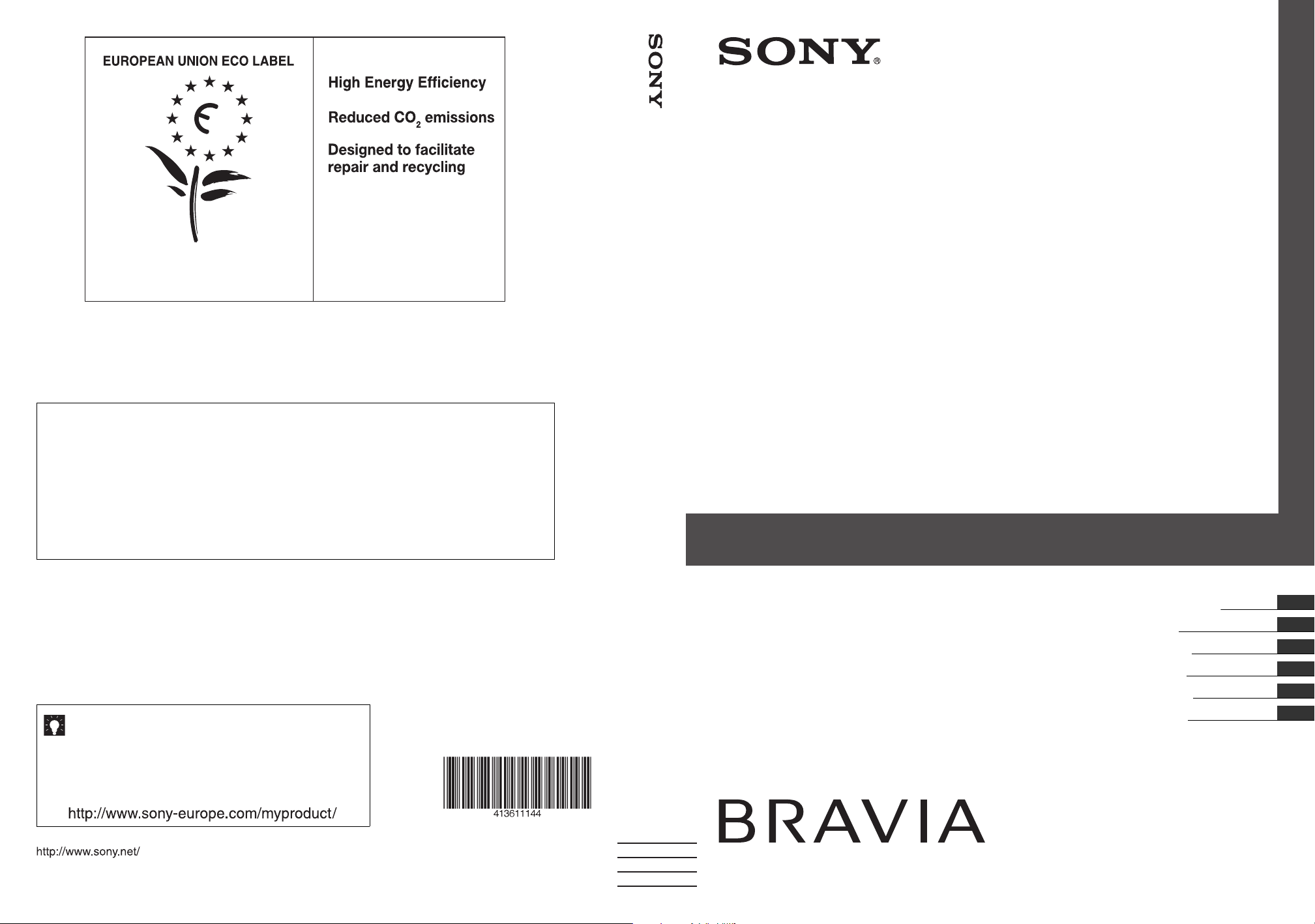
Printed in Spain
4-136-111-44(1)
K
За полезна информация отноcно продуктите на Sony
Užitečné informace o výrobcích Sony
Sony termékekről hasznos információkat találhat az alábbi
weboldalon
Pre viac informácií o produktoch Sony
Sony ürünleri için faydali bilgiler
Инструкции за „Инсталиране на стенната конзола” са включени в ръководството на този телевизор.
Pokyny k "Instalaci nástěnného montážního rámu" jsou uvedeny v tomto návodu k obsluze televizoru.
„A fali konzol felszerelése” c. utasítások a tv-készülék használati utasításában találhatók.
Tent návod na obsluhu televízora obsahuje aj pokyny na "Montáž konzoly na stenu".
"Duvara-Montaj Braketinin Montajı" ile ilgili talimatlar, bu televizyonun kullanım kılavuzunda verilmiútir.
Award to goods or services which meet the environmental
requirements of the EU ecolabelling scheme
ES-CAT/022/002
At Sony we are constantly rethinking and redesigning in order to create innovative digital
entertainment products. And we are also constantly rethinking and re-evaluating our
products, processes and our potential impact on the planet.
Thanks to our results in that direction, this product achieved the European Eco label
award issued by the European Comission. You can get more information in following link:
http://europa.eu.int/comm/environment/ecolabel
Sony дава минимум 2 години гаранция за този LCD телевизор и поддържа наличност за
подмяна на електронните части 7 години.
Sony poskytuje na tento LCD televizor minimálně 2letou záruku a 7 let existuje možnost výměny
elektronických dílů.
A Sony legalább 2 éves jótállást nyújt ehhez az LCD tv-hez, és 7 évig biztosítja az elektronikus
alkatrészek utánpótlását.
Spoločnost’ Sony poskytuje na tento LCD TV minimálne dvojročnú záruku a 7 ročnú zaručenú
dostupnost’ náhradných elektronických dielov.
Sony, bu LCD TV için minimum 2 yıl garanti ve elektronik parça de÷iúimi için 7 yıl parça bulunabilirlik
güvencesi vermektedir.
© 2009 Sony Corporation 4-136-111-44(1)
BG
CZ
K
GR
HU
SK
TR
LCD Digital Colour TV
Инструкции за работа
Návod k použití
Kezelési utasítás
Návod na obsluhu
Kullanım klavuzu
KDL-40E55xx
KDL-32E55xx
KDL-52V55/56xx
KDL-46V55/56xx
KDL-40V55/56xx
KDL-37V55/56xx
KDL-32V55/56xx
KDL-52W55xx
KDL-46W55/57xx
KDL-40W55/57xx
KDL-37W55/57xx
KDL-32W55/57xx
KDL-46WE5
KDL-40WE5
LCD Digital Colour TV
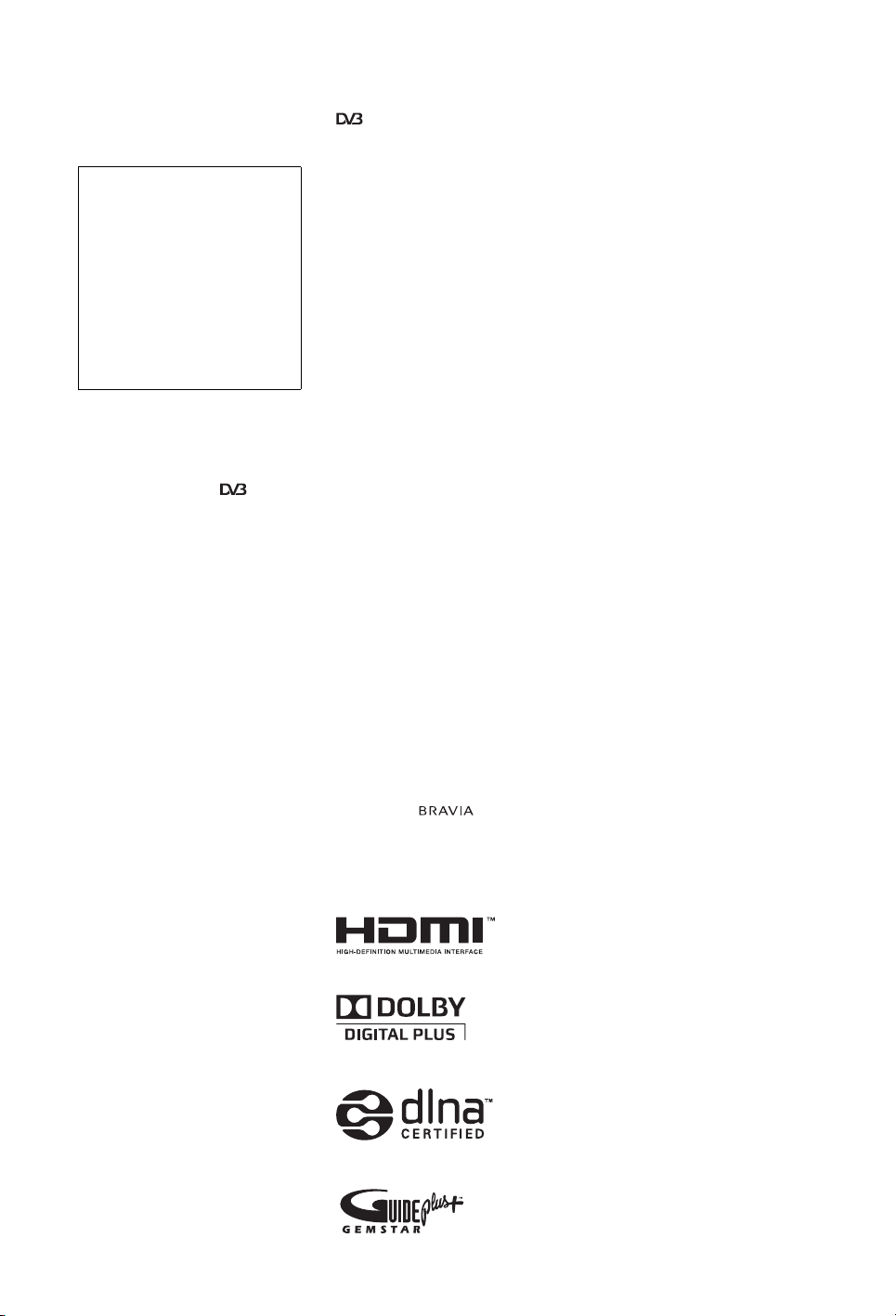
Въведение
Благодарим ви за покупката на този
продукт на Sony. Преди да започнете
работа с телевизора, прочетете
ръководството изцяло и го запазете
за бъдещи справки.
Производителят на този
продукт е Sony Corporation,
1-7-1 Konan Minato-ku Tokyo,
108-0075 Japan. Оторизираният
представител за ЕМС и
безопасност на продукта е Sony
Deutschland GmbH, Hed elfinger
Strasse 61, 70327 Stuttgart,
Germany. За сервизното и
гаранционно обслужване на
продукта, обръщайте се към
адресите, които са указани в
отделните сервизни книжни и
гаранционни карти.
Забележка за
цифровата функция на
телевизора
• Всяка функция, свързана с
цифровия телевизор ( ), ще
работи само в държавите и
областите, в които се предлагат
DVB-T (MPEG2 и MPEG4 AVC)
цифрови земни сигнали, или там,
където има достъп до съвместима с
DVB-C (MPEG 2 и MPEG4 AVC)
кабелна услуга. Проверете при
вашия местен доставчик дали там,
където живеете, можете да
приемате DVB-T сигнал или
попитайте вашия доставчик на
кабелна телевизия дали тяхната
DVB-C кабелна услуга е
подходяща за интегриране в този
телевизор.
• Възможно е вашият кабелен
доставчик да ви поиска такса за
своите услуги или да поиска да се
наложи да се съгласите с правилата
и условията, който той налага.
• Въпреки че този телевизор
отговаря на DVB-T и DVB-C
спецификациите, съвместимостта
му с бъдещи DVB-T цифрови
земни сигнали и DVB-C цифрови
кабелни предавания не е
гарантирана.
• Възможно е определени цифрови
функции на телевизора да не
работят в някои държави/региони
и DVB-C кабелната услуга м оже да
не работи правилно с някои
доставчици.
Информация за
търговски марки
е регистрирана търговска
марка на DVB Project.
HDMI и логото HDMI, както и High-
Definition Multimedia Interface са
търговски марки или запазени търговски
марки на HDMI Licensing LLC.
DLNA и DLNA CERTIFIED са
търговски марки и/или марки за услуги
на Digital Living Network Alliance.
GUIDE Plus+™ е (1) регистрирана
търговска марка или търговска
марка, (2) произведена с лиценз от и
(3) представляваща обект на
различни международни патенти и
заявки за патенти, собственост или
лицензирани на Gemstar-TV Guide
International, Inc. и/или нейните
дъщерни фирми.
GEMSTAR-TV GUIDE
INTERNATIONAL INC. И/ИЛИ
НЕЙНИТЕ ДЪЩЕРНИ ФИРМИ В
НИКАКЪВ СЛУЧАЙ НЕ СА
ОТГОВОРНИ ЗА ТОЧНОСТТА
НА РАЗПИСАНИЕТО НА
ПРОГРАМИТЕ, ПРЕДЛАГАНИ
ОТ СИСТЕМАТА GUIDE PLUS+.
GEMSTAR-TV GUIDE
INTERNATIONAL, INC. И/ИЛИ
НЕЙНИТЕ ДЪЩЕРНИ ФИРМИ В
НИКАКЪВ СЛУЧАЙ НЕ СА
ОТГОВОРНИ ЗА КАКВИТО ДА Е
СУМИ, ПРЕДСТАВЛЯВАЩИ
НЕРЕАЛИЗИРАНА ПЕЧАЛБА,
ЗАГУБА НА БИЗНЕС ИЛИ
СПЕЦИАЛНИ, КОСВЕНИ ИЛИ
ПРИЧИННО-СЛЕДСТВЕНИ
ВРЕДИ ОТ КАКЪВТО И ДА Е
ВИД, ВЪЗНИКНАЛИ ВЪВ
ВРЪЗКА С ПРЕДЛАГАНЕТО
ИЛИ ИЗПОЛЗВАНЕТО НА
КАКВАТО И ДА Е БИЛО
ИНФОРМАЦИЯ, ОБОРУДВАНЕ
ИЛИ УСЛУГИ, ИМАЩИ
ОТНОШЕНИЕ КЪМ
СИСТЕМАТА GUIDE Plus+™.
Произведен по лиценз на Dolby
Laboratories. Dolby и символът с
двойно D са запазен и марки на Dolby
Laboratories.
“BRAVIA” и са търговска
марка на Sony Corporation.
“XMB™” и “XrossMediaBar” са
търговски марки на Sony Corpor ation
и Sony Computer Entertainment Inc.
За списък на съвместимите
доставчици на кабелна телевизия,
вижте интернет страницата за
поддръжка:
http://support.sony-europe.com/TV/
DVBC/
~
• Илюстрациите, използвани в това
ръководство, се отнасят за KDL40V55xx, освен ако не е посочено
друго.
• Знакът „х”, който се появява след
името на модела, съответства на
цифрите, които означава различен
цвят на корпуса на телевизора.
BG
2
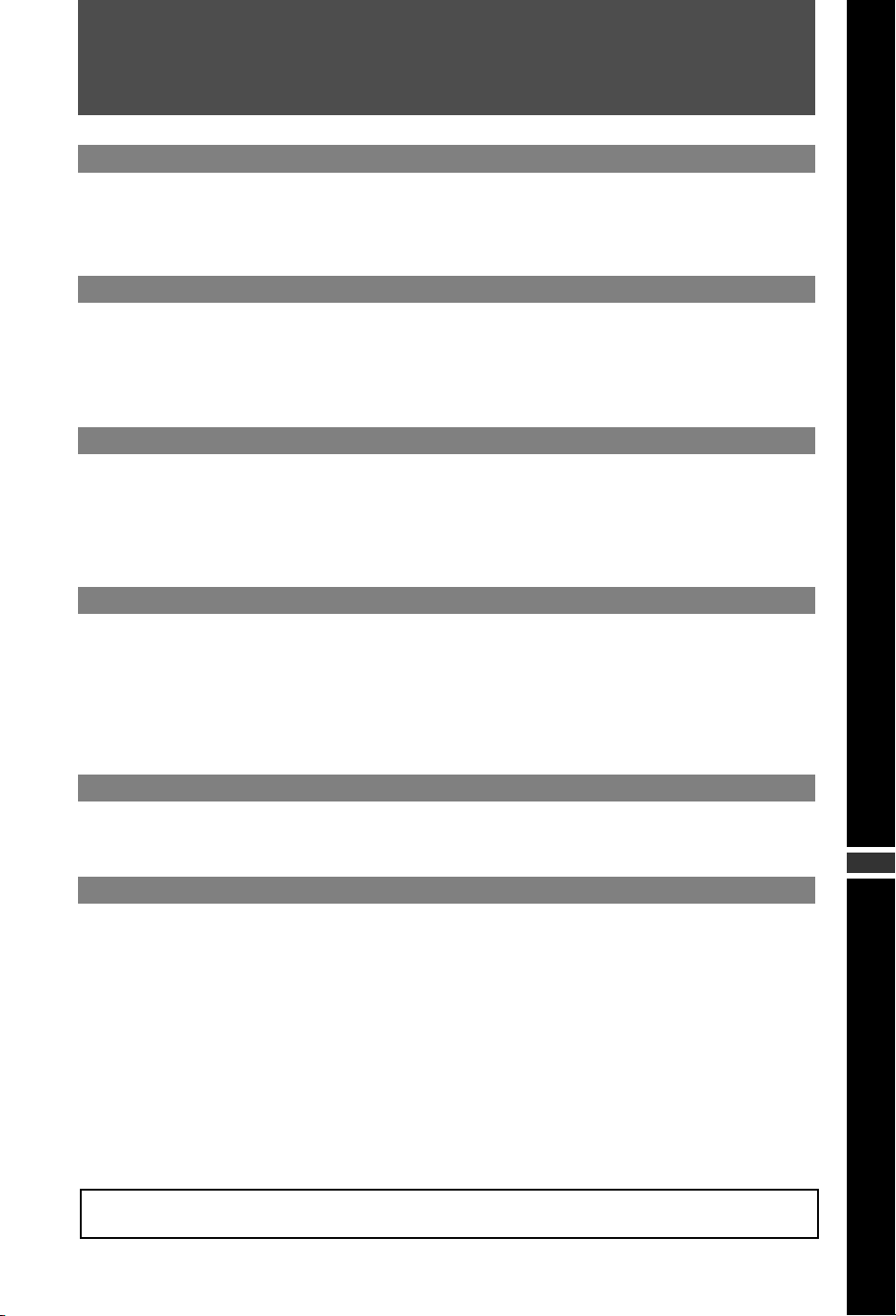
Съдържание
Ръководство за бързо включване 4
Информация за безопасност........................................................................................................ 8
Предпазни мерки............................................................................................................................ 9
Дистанционно управление и контроли на телевизора/индикатори .................................. 10
Гледане на телевизора
Гледане на телевизия ................................................................................................................. 15
Използване на система GUIDE Plus+™ и цифровия електронен справочник на
телевизионните програми (EPG)
Използване на списъка с предпочитани програми (Favourites) ......................................... 21
Използване на допълнително оборудване
Свързване на допълнително оборудване .............................................................................. 22
Преглед на изображения от свързано оборудване .............................................................. 24
Възпроизвеждане Снимки/Музика/Видео през USB ............................................................. 25
Използване на BRAVIA Sync с Управление през HDMI ......................................................... 27
Използване на функцията Домашна мрежа
Свързване към мрежата............................................................................................................. 28
Използване на AppliCast............................................................................................................. 29
Използване на Снимки/Музика/Видео файлове по мрежата .............................................. 30
Проверка на връзката с мрежата.............................................................................................. 31
Настройка на списъка на сървърите........................................................................................ 31
.............................................................................................. 17
Използване на функциите от MENU
Управление на телевизора чрез Home Menu в XMB™........................................................... 32
Меню за настройки на телевизора............................................................................................ 33
Допълнителна информация
Инсталиране на аксесоарите (конзола за монтиране на стена) ......................................... 45
Спецификации .............................................................................................................................. 48
Отстраняване на проблеми........................................................................................................51
Индекс ............................................................................................................................................ 55
Преди да започнете работа с телевизора, прочетете “Информация за безопасност” (стр. 8). Запазете
ръководството за бъдещи справки.
BG
3
BG

Ръководство за бързо включване
Преди да използвате
Проверете аксесоарите
Захранващ кабел (тип C-6)* (1) (освен за
37/32-инчовите модели)
Стойка (1) и винтове (освен за 52инчовите модели) (4)
RM-ED016 / RM-ED016W Устройство за
дистанционно управление (1)
RM-ED019 Устройство за дистанционно
управление (1) (KDL-46/40/37/32W5720/
5730/5740 само)
Батерии размер АА (тип R6) (2)
* Не сваляйте феритните сърцевини.
Поставяне на батерии в
устройството за дистанционно
управление
атиснете и повдигнете капачката, за да я
творите.
1: Закрепване на стойката
(освен за 52-инчовите модели)
1 Отворете кашона и извадете
стойката и винтовете.
2 Поставете телевизора върху
стойката. Внимавайте да не
прищипете някой от кабелите.
3 Фиксирайте с предоставените
винтове телевизора към стойката
съгласно маркировката със стрелки
, които сочат към отворите за
винтове.
~
• При модели KDL-40E55/32E55xx можете да
регулирате стойката в по-високо положение. За
подробности вж. брошурата „Как да променя
височината на стойката”.
• Ако използвате електрическа отвертка,
задайте въртящия момент на приблизително
1,5 N·m (15 kgf·cm).
BG
4
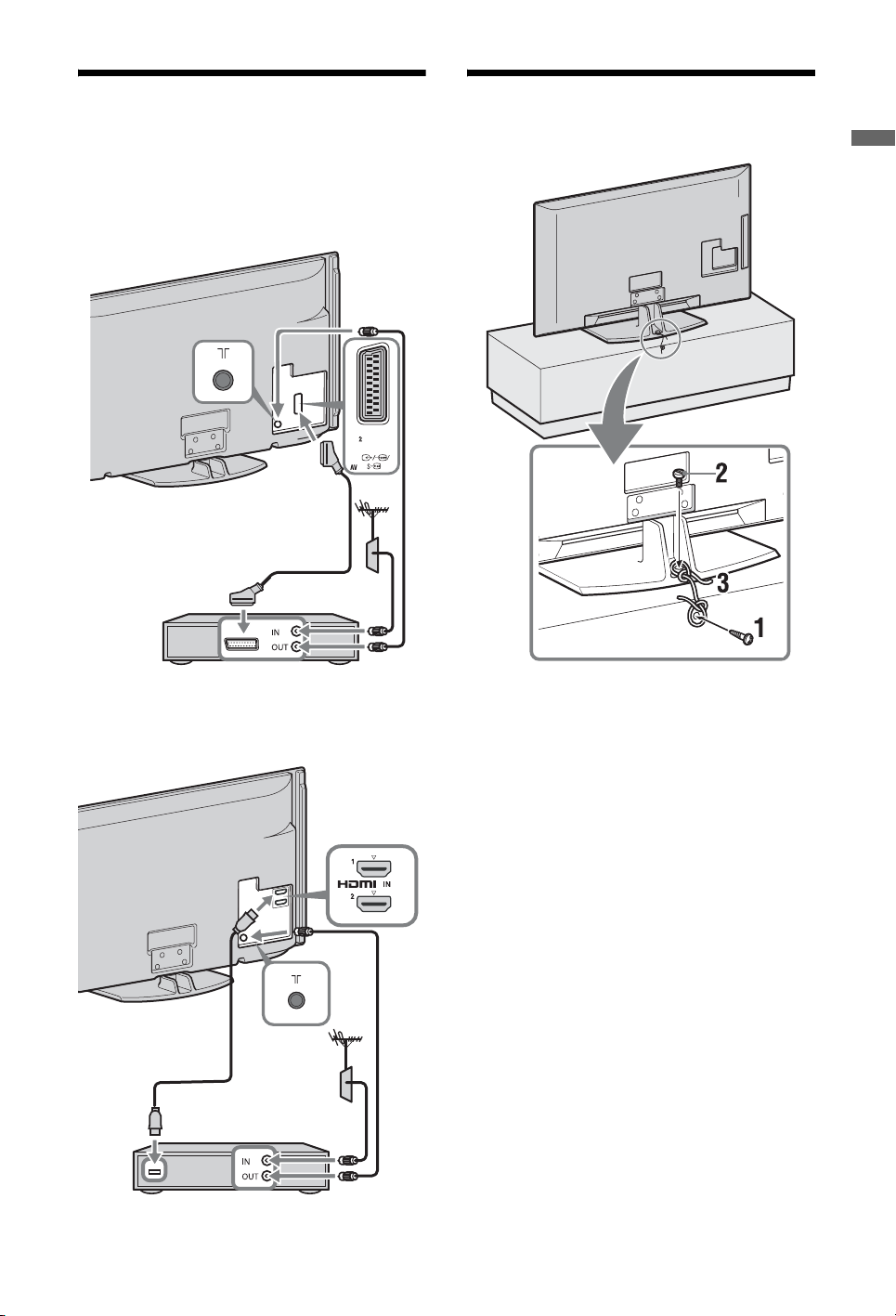
2: Свързване на антена/
цифров приемник/
видеорекордер (напр. DVD
рекордер)
Свързване на антена/цифров приемник/
видеорекордер (напр. DVD рекордер) със Scart
3:Предпазване на
телевизора от падане
Ръководство за бързо включване
Цифров приемник/рекордер (напр. DVD
рекордер)
Свързване на цифров приемник/
видеорекордер (напр. DVD рекордер) с HDMI
Цифров приемник/рекордер (напр. DVD
рекордер)
1
Поставете дървен винт (4 mm
диаметър, не е приложен в
комплекта) в стойката на телевизора.
2
Поставете винт (M4 х 20, не е
приложен в комплекта) в отвора за
винт на телевизора.
3
Затегнете дървения винт и другия
винт със здрава ко
рда.
BG
5
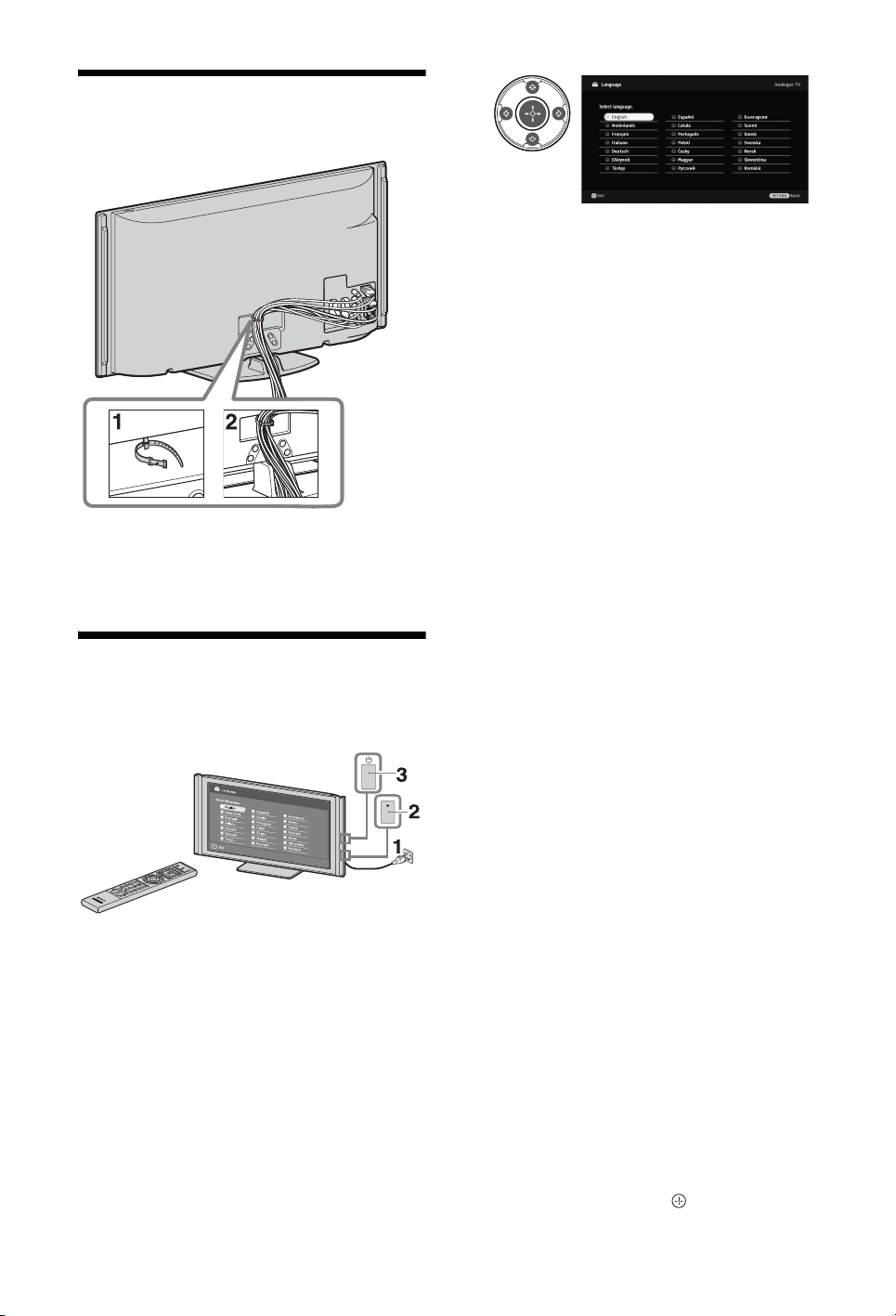
4: Събиране на кабелите
~
•Не пристягайте в общ сноп захранващия
кабел и други кабели.
5: Извършване на
първоначалните
Настройки
4
Следвайте инструкциите, изведени на екрана.
Автомат. цифрова настройка:
Когато изберете „Кабел”,
препоръчваме ви да изберете
сканиране” за бързо настройване на
каналите. Задайте
мрежата” съгласно информацията,
предоставена ви от вашия доставчик
на кабелна телевизия. Ако не
намерите нито един канал, като
използвате
опитайте
обаче може да отнеме дълго време).
За списък на съвместимите
доставчици на кабелна телевизия,
вижте Интернет страницата за
поддръжка:
http://support.sony-europe.com/TV/
DVBC/
„Бързо сканиране”,
„Пълно сканиране” (което
„Честота” и „ID на
„Бързо
~
•Можете да настроите каналите и ръчно
(стр. 41).
Подреждане на програми: Ако
искате да промените реда на
аналоговите канали, следвайте
стъпките в
(стр. 41).
„Подреждане на програми”
1 Свържете телевизора към
електрическата мрежа.
2 Включете ENERGY SAVING
SWITCH (стр. 10) (KDL-46WE5/
40WE5 само).
3 Натиснете 1 на телевизора.
Когато включите телевизора за
първи път, на екрана автоматично се
показва менюто за избор на език.
BG
6
Еко настройки: Когато изберете
„Да”, настройките „Еко” приемат
препоръчителните стойности, за да се
намали консумацията на енергия.
Настройки на системата GUIDE
Plus+™
(само когато системата GUIDE Plus+™
е налична)*
* Условията, при които можете да използвате
Настройка за тази функция са:
– да можете да получавате цифрови канали.
– когато „Антена” е избрано в „5:
Извършване на първоначалните
Настройки”.
1 Въведете пощенския код на
региона, където живеете, като
използвате F/f/G/g/.
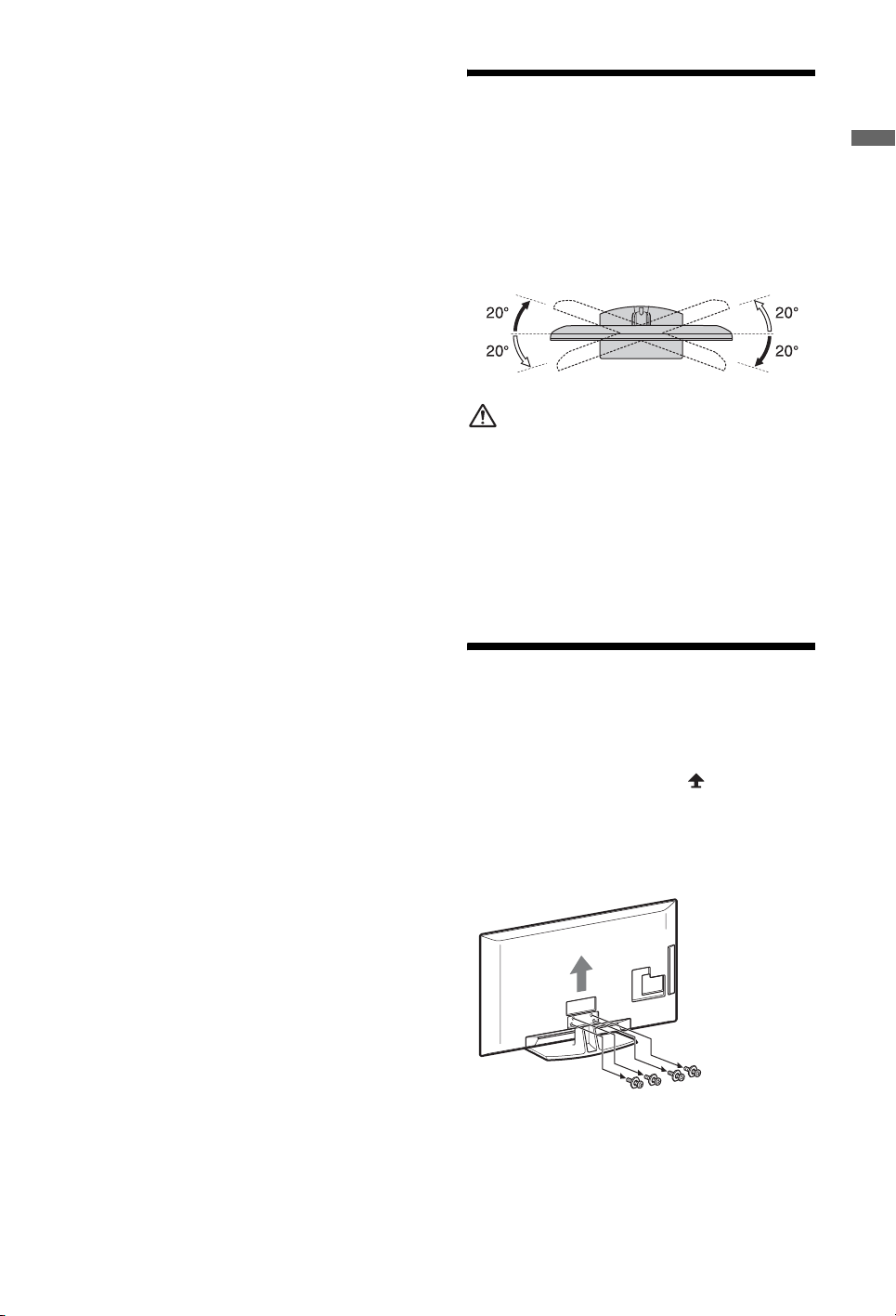
~
• Когато пощенският код е по-къс от 7
цифри, започнете да въвеждате отляво.
2 Изберете език за GUIDE Plus+.
Тази стъпка може да бъде
пропусната, ако някой от следните
езици е избран в
първоначалните Настройки”:
„English”, „Deutsch”, „Español”,
„Italiano”, „Français” или
„Nederlands”.
3 GUIDE Plus+ Изтегляне на данни.
Първоначалното изтегляне може да
отнеме по-дълго, така че докато се
извършва не натискайте никакви
бутони на телевизора или на
дистанционното управление. След
като веднъж изтеглите за първи път
информация за справочника на ТВ
програми, всички следващи
изтегляния ще се извършват
автоматично.
„5: Извършване на
Регулиране на ъгъла на
гледане на телевизора
Този телевизор може да се регулира в
следния диапазон на ъгли.
Регулиране на ъгъла на завъртане
надясно и наляво
Изглед отгоре
Отпред
• За KDL-40E55/32E55xx въртенето по оста е
блокирано, за да се предотврати
прищипването на пръстите ви.
Забранено е да се отключва въртенето по
оста, когато екранът на теливозора се
намира в най-ниската позиция.
За да повдигнете екрана на телевизора,
вижте листовката „Как да променим
височината на стойката”.
Ръководство за бързо включване
Сваляне на стойката на
телевизора
~
• Свалете винтовете, сочени от
маркировката със стрелки на
телевизора.
• Не сваляйте стойката за поставяне на маса
освен ако не сте решили да монтирате
телевизора на стената.
BG
7

Информация за
безопасност
Инсталация/Настройка
Инсталирайте и използвайте
телевизора в съответствие с
инструкциите, описан и по-долу, за да
избегнете риск от пожар, токов удар
или повреда и/или наранявания.
Инсталация
• Телевизорът трябва да бъде
инсталиран близо до лесно достъпен
контакт от мрежата от 220 V.
• Поставете телевизора на стабилна,
равна повърхност.
• Монтирането на устройството към
стената трябва да се извърши само от
квалифициран персонал.
• За по-голяма безопасност ви
препоръчваме да използвате
оригиналните аксесоари на Sony,
включително:
– Конзола за закрепване към стена
SU-WL500
•
На всяка цена използвайте винтовете
към конзолата за закрепване към стена,
когато монтирате скобите за захващане
към телевизора. Предоставените
винтове са проектирани така, че да
бъдат 8-12 mm дълги, ако бъдат
измерени от повърхността за
закрепване на свързващата скоба.
Диаметърът и дължината на винтовете
се различават в зависимост от модела на
конзолата за закрепване към стена.
Използването на винтове, различаващи
се от тези в комплекта на конзолата,
може да доведе до вътрешни повреди на
телевизора или да стене причина за
падането му и т.н
8 mm - 12 mm
Пренасяне
•
Преди да местите
телевизора,
изключете всички
кабели от него
• Пренасянето на
голям телевизор
изисква двама
или повече души.
• Когато пренасяте
телевизора на
ръка, дръжте го
както е показано
на илюстрацията
отдясно. Не
натискайте LCD
панела.
• Когато пов дигате
или местите
телевизора,
стабилно придържайте устройството
от долната страна.
• При пренасяне не излагайте
телевизора на сътресения или
прекалени вибрации.
• Когато пренасяте телевизора за
поправка или при смяна на дома,
пакетирайте го, като използвате
оригиналната опаковка и материали
за пакетиране.
BG
8
.
Винт (доставян с конзолата
за закрепване към стена)
Скоба за монтиране
Прикрепяне на скобата за
монтиране към гърба на
телевизора
.
Вентилация
• Никога не покривайте
вентилационните отвори и не
вкарвайте предмети в корпуса.
• Оставете свободно място около
телевизора както е показано по-долу.
• Препоръчително е да използвате
оригиналната конзола за закрепване
към стена на Sony, за да осигурите
адекватна циркулация на въздуха.
Инсталация на стена
30 cm
10 cm 10 cm
10 cm
Оставете най-малко толкова
място около устройството.
Инсталиране с
помощта на стойката
30 cm
10 cm
Оставете най-малко толкова
място около устройството.
• За да постигнете правилна
вентилация и да предотвратите
събирането на прах или мръсотия:
– Не слагайте телевизора да лежи на
плоската си страна, не го
монтирайте обърнат с горния край
надолу, наопаки или странично.
– Не слагайте телевизора върху
рафтове, килим, легло или в
дрешник.
– Не покривайте телевизора с
пердета, парчета плат или
вестници и др.
– Не инсталирайте телевизора,
както е показано по-долу.
10 cm 6
cm
Циркулацията на въздух е блокирана.
Стена Стена
Захранващ кабел
За да пре
дотвратите риск от пожар, токов
удар, повреда и/или нараняване, работете
със захранващия кабел както следва:
– Използвайте само оригинален
захранващ кабел на Sony. Не
използвайте други марки.
– Вкарайте щепсела плътно и докрай
в контакта.
– Включвайте телевизора само към
променливотоково захранване от
220-240V.
– Когато прокарвате кабели, за ваша
безопасност се уверете, че сте
изключили захранващия кабел;
внимавайте да не се спънете в
кабелите.
– Изключете захранващия кабел от
мрежата от 220 V, преди да
работите или местите телевизора.
– Пазете захранващия кабел далеч от
източници на топлина.
– Изключете захранващия кабел и го
почиствайте редовно. Ако
захранващият кабел е замърсен или
прашен и по него се образува влага,
изолацията му може да се наруши и
това може да доведе до пожар.
Забележки
• Не използвайте приложения
захранващ кабел с друго оборудване.
• Не дупчете, не огъвайте и не
усуквайте прекомерно захранващия
кабел. Жилото на проводниците
може да се оголи или прекъсне.
• Не преправяйте захранващия кабел.
• Не поставяйте тежки предмети върху
захранващия кабел.
• Не дърпайте самия захранващ кабел,
когато го изключвате от контакта.
• Не свързвайте твърде много
устройства към един и същи контакт.
• Не изп олзвайте контакт с плитко гнездо.
Забранена употреба
Не инсталирайте/използвайте
телевизора на следните места или в
ситуациите, описани по-долу. В
противен случай телевизорът може да
се повреди и да причини пожар, токов
удар, повреда и/или нараняване.
Местонахождение:
На открито (пряка слънчева светлина), на
морския бря г, на кораб или друг п лавателен
съд, във вътрешността на превозно
средство, в медицински заведения, на
нестабилни повърхности, близо до вода,
изложен на дъжд, влага или пушек.
Околна среда:
Места, които са горещи, влажни или
прекалено прашни; Там, където може да
влязат насекоми; Където може да бъде
изложен на механични вибрации, в близост
до запалими предмети (свещи и др.).
Телевизорът трябва да бъде предпазен от
поливане с течности; на поставяйте в
близост до устройството предмети, пълни
с течности, като например вази.
Ситуации:
Не използвайт е устройството, ако сте с
мокри ръце, когато корпусът на
устройството е свален или с аксесоари,
които не са препоръчани от
производителя. По време на
гръмотевични бури изключвайте
телевизора от мрежата от 220 V, с също
изваждайте антенния кабел.
Счупени парчета:
• Не хвърляйте нищо към телевизора.
Стъклото на екрана може да се счупи
и да експлодира при удара и да
причини сериозни наранявания.
• А ко повърхността на дисплея се пропука,
не я докосвайте, докато не изключите
захранващия кабел. В противен случай
може да получите токов удар.
Когато не използвате
устройството
• Поради причини, свързани с
безопасността и околната среда, ви
препоръчваме да изключвате
телевизора, когато не планирате да
го използвате няколко дни.
• Телевизорът не е изключен от мрежата,
когато е изключен от копчето. За да
изключите напълно устройството,
изключете кабела на захранването от
електрическата мрежа.
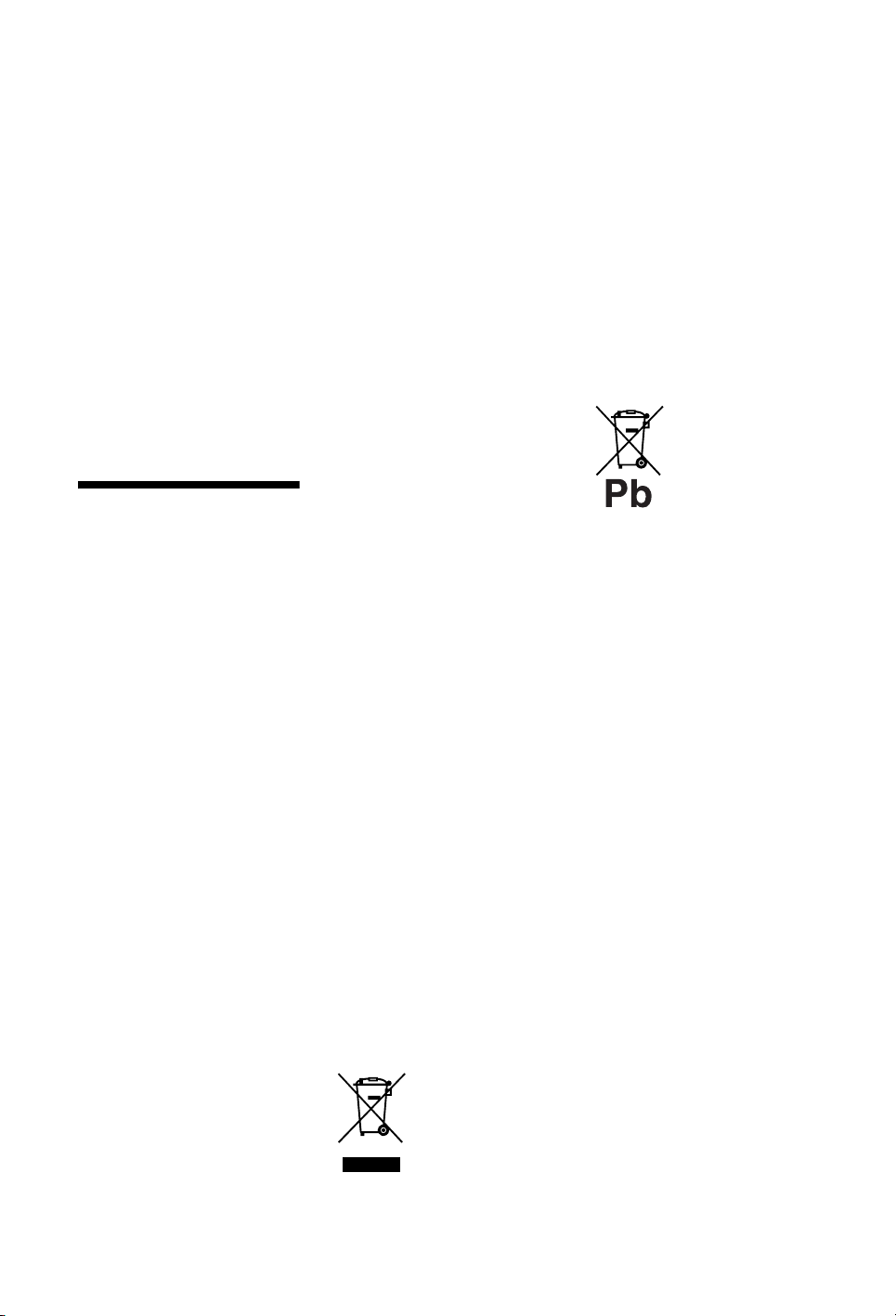
• Някои те левизори притежават функции,
които изискват оставянето на
устройството в режим на готовност.
Относно децата
• Не позволявайте на деца да се качват
върху телевизора.
• Пазете малките аксесоари далеч от
деца, за да не бъдат погълнати от тях
по грешка.
Ако възникнат
следните проблеми…
Незабавно изключете
извадете захранващия кабел в случай, че
възникне някои от следните проблеми.
Консултирайте се с вашия доставчик
или с оторизиран сервиз на Sony дали е
наложително телевизорът да бъде
проверен от квалифициран сервиз.
Когато:
– Захранващият кабел е повреден.
– Гнездото на контакта е плитко.
– Телевизорът е повреден, понеже е
изпуснат, ударен или нещо е
хвърлено по него.
– Течни или твърди предмети са
попаднали в отворите на корпуса.
телевизора и
Предпазни
мерки
Гледане на телевизора
• Гледайте телевизия в средно
осветена стая, тъй като гледането на
телевизия в слабо осветена стая
натоварва допълнително очите ви.
• Когато използвате слушалки,
настройте силата на звука, за да
предотвратите увреждане на слуха.
LCD екран
• Въпреки че LCD екранът е
изработен по високо-прецизна
технология и повече от 99,99% от
пикселите му са ефективни, върху
LCD екрана може трайно да се
появят черни или светли точки
(червени, сини или зелени). Това е
структурна особеност на LCD панела
и не представлява неизправност.
• Не натискайте и не драскайте предния
филтър и не поставяйте предмети
върху устройството. Изображението
може да е неравно или LCD панелът
може да се повреди.
• Ако използвате устройството на
студено място, картината може да се
замъгли или да стане по-тъмна. Това не
е неизправност. Този феномен изчезва,
когато температурата се повиши.
• Когато на екрана продължително
време са изведени неподвижни
изображения, възможно е да се
появят остатъчни образи. Те могат да
изчезнат след няколко секунди.
• Екранът и корпусът се затоплят,
когато използвате устройството.
Това не е неизправност.
• LCD екранът се състои от малко
количество течни кристали.
Флуоресцентната тръба, използвана в
този телевизор, също съдържа живак.
Следвайте местните правила и закони за
изхвърляне при подобни отпадъци.
Поддръжка и почистване на
повърхността на екрана/
корпуса на телевизора
Уверете се, че сте изключили
захранващия кабел, свързан към
мрежата от 220 V и телевизора, преди
да започнете почистване.
За да предотвратите повреда на
покритието на екрана, следвайте
инструкциите, изброени по-долу.
• За да премахнете праха от
повърхността на екрана/корпуса,
почиствайте с меко сухо парче плат.
Ако полепналият прах не може да се
почисти, почиствайте екрана с меко
парче плат, леко навлажнено със
слаб почистващ разтвор.
• Не използвайте грапави парчета плат,
почистващи препарата на алкална/
киселинна основа, почист ващи прахове
или разтвори, като например алкохол,
бензол, разредител или инсектицид.
Използването на такива вещества или
продължителният контакт с гума или
винил може да повреди повърхността
на екрана или повъ рхността на корпуса
на устройството.
• Препоръчва се периодично
почистване с прахосмукачка на
отворите за проветряване с цел
осигуряване на правилна вентилация.
• Когато регулирате ъгъла на
телевизора, местете бавно
устройството, за да предотвратите
изместване на телевизора или падане от
масата или стойката.
Допълнително
оборудване
• Не дръжте близо до телевизора
допълнителните компоненти или
каквото и да е било оборудване,
излъчващо електромагнитни вълни.
В противен случай е възможно
картината и/или звукът да бъдат със
смущения.
• Този продукт е тестван и обявен за
съответстващ на изискванията,
изложени в Директивата за
електромагнитна съвместимост
(EMC) за използване на свързващи
кабели не по-дълги от 3 м.
Батерии
• Съблюдавайте правилната полярност
при поставяне на батериите.
• Не използвайте съвместно батерии
от различен ти п, както и старт и нови
батерии.
• Изхвърляйте изразходваните батерии
по щадящ околната среда начин. В
някои населени места е възможно
изхвърлянето на батериите да е
регулирано нормативно.
Консултирайте се с местните власти.
• Работете внимателно с устройството
за дистанционно управление. Не го
изпускайте, не стъпвайте върху него
и не изливайте никакви течности
върху него.
• Не поставяйте устройството за
дистанционно управление в близост
до източници на топлина, на пряка
слънчева светлина или в стая с
повишена влажност.
Изхвърляне на
телевизора
Изхвърляне на
стари
електрически и
електронни уреди
(Приложимо за
страните от
съюз и други европейски
страни, използващи система
Европейския
за разделително събиране на
отпадъци)
Този символ на устройството или на
неговата опаковка показва, че този
продукт не трябва да се третира като
домашен отпадък. Вместо това, той
трябва да бъде предаден в съответните
пунктове за рециклиране на
електрически и електронни уреди.
Като изхвърлите този продукт на
правилното място, вие
предотвратявате потенциални
негативни последици за околната среда
и човешкото здраве, които в противен
случай могат да се получат в резултат
на неправилното обработване на този
продукт като отпадък. Рециклирането
на материалите ще помогне за
опазването на природните ресурси. За
по-подробна информация относно
рециклирането на този продукт,
свържете се с местния градска управа,
службата за изхвърляне на битови
отпадъци или с магазина, от който сте
закупили продукта.
Изхвърляне на
използвани
батерии
(приложимо за
страните от
Европейския
съюз и други
европейски страни,
използващи система за
разделно събиране на
отпадъци)
Този символ на батериите или на
тяхната опаковка показва, че този
продукт не трябва да се третира като
домашен отпадък. При някои батерии
този символ може да се използва в
комбинация с означение на химически
елемент. Означението на химическия
елемент живак (Hg) или олово (Pb) се
добавя ако батерията съдържа повече
от 0,0005% живак или 0,004% олово.
Изхвърлянето на батериите на
правилното място ще предотврати
потенциални негативни последици за
околната среда и човешкото здраве,
които в противен случай, при
неправилното изхвърляне на продукта,
които в противен случай могат да се
получат в резултат на неправилното
обработване на батерията като
отпадък. Рециклирането на
материалите ще помогне за опазването
на природните ресурси. В случай, че
поради мерки за безопасност или
интегритет на данните продуктът
трябва постоянно да бъде свързан с
батерията, то смяната на батерията
трябва да се извършва единствено от
квалифициран персонал. За да се
уверите, че батерията ще бъде
правилно изхвърлена, когато животът
на устройството изтече, предайте я в
съответния пункт за приемане на
електрическо и електронно
оборудване за рециклиране. Относно
всички други видове батерии,
прегледайте частта относно
безопасното сваляне на батериите от
продукта. Предайте батериите в
съответния пункт за събиране на
батерии на рециклиране. За поподробна информация относно
рециклирането на този продукт или
батерия, свържете се с местната
градска управа, службата за
изхвърляне на битови отпадъци или с
магазина, от който сте закупили
продукта.
BG
9
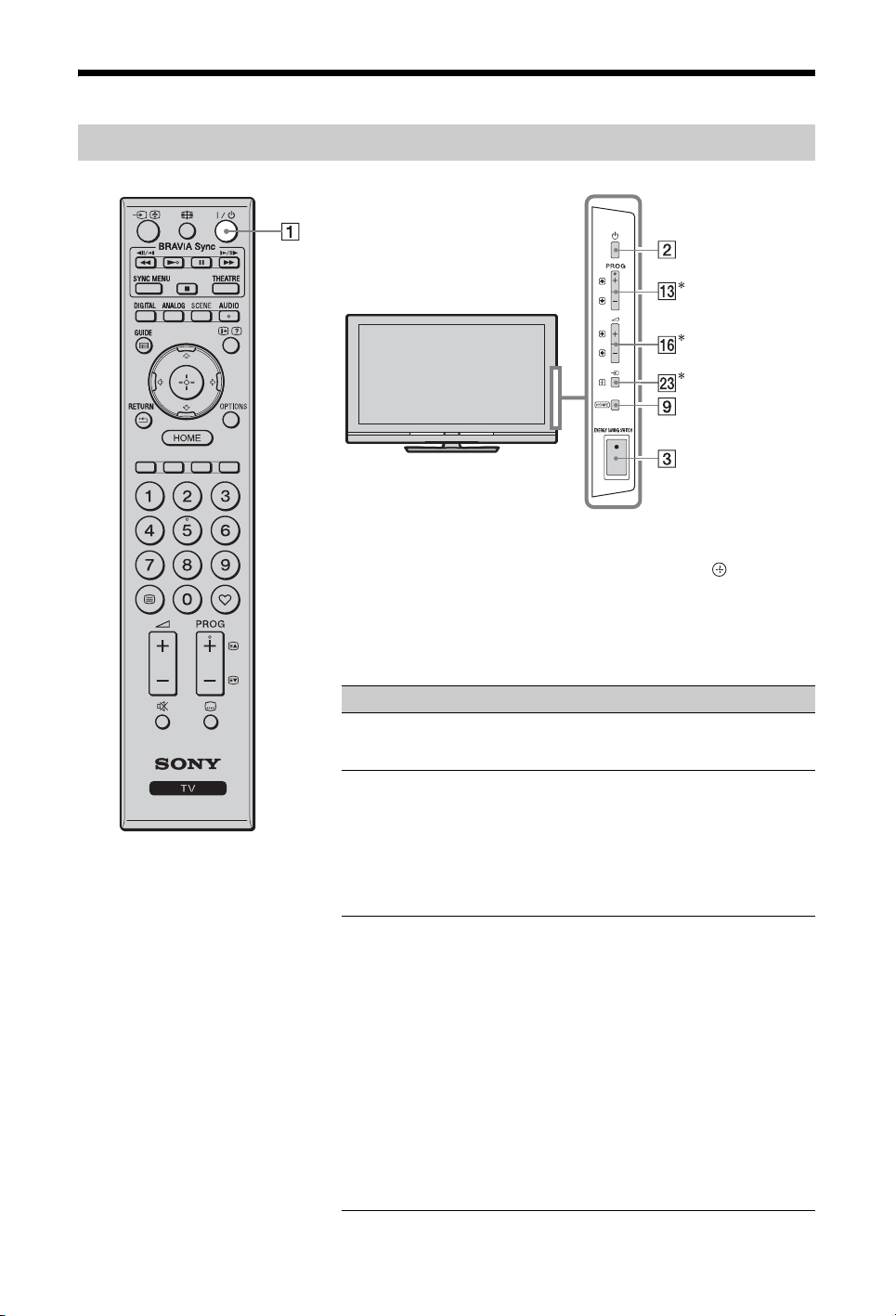
Дистанционно управление и контроли на телевизора/индикатори
Дистанционно управление и контроли на телевизора
В случая на KDL-46/40/37/32W5720/5730/5740, вж. отделната листовка.
(KDL-46WE5/
40WE5 сaмо)
Бутоните на телевизора работят по същия начин както
тези на устройството за дистанционно управление.
* В менюто тези бутони ще работят като F/f/G/g /.
z
• Цифрата 5, N, и бутоните
дистанционното имат осезаема точка. Използвайте осезаемата
точка, като отправна, когато работите с телевизора.
PROG +
и
AUDIO
на
Бутон/Ключ Описание
"/1 (ТВ в
1
режим на
готовност)
1
2
(Захранване)
ENERGY
3
SAVING
SWITCH
(KDL-46WE5/
40WE5 сaмо)
Натиснете, за да включите/изключите
телевизора от режим на готовност.
Включва или изключва телевизора.
~
•За да изключите телевизора напълно
(0 W, без никаква консумация на
енергия), изключете телевизора, след
което извадете щепсела на
захранващия кабел от контакта.
Включва или изключва телевизора
Ког ато
изключен, консумацията е намалена.
Aко телевизорът е в състояние на
готовност, когато бъде изключен
ENERGY SAVING SWITCH
ENERGY SAVING SWITCH
телевизора само в режим на готовност.
ENERGY SAVING SWITCH
~
•Когато се изключи ENERGY SAVING
SWITCH, вие не можете да извършвате
функции като запомняне на
настройките на часовника, изтегляне
на информация за ТВ справочник или
актуализиране на софтуера.
.
е
, включването
връща
10
BG
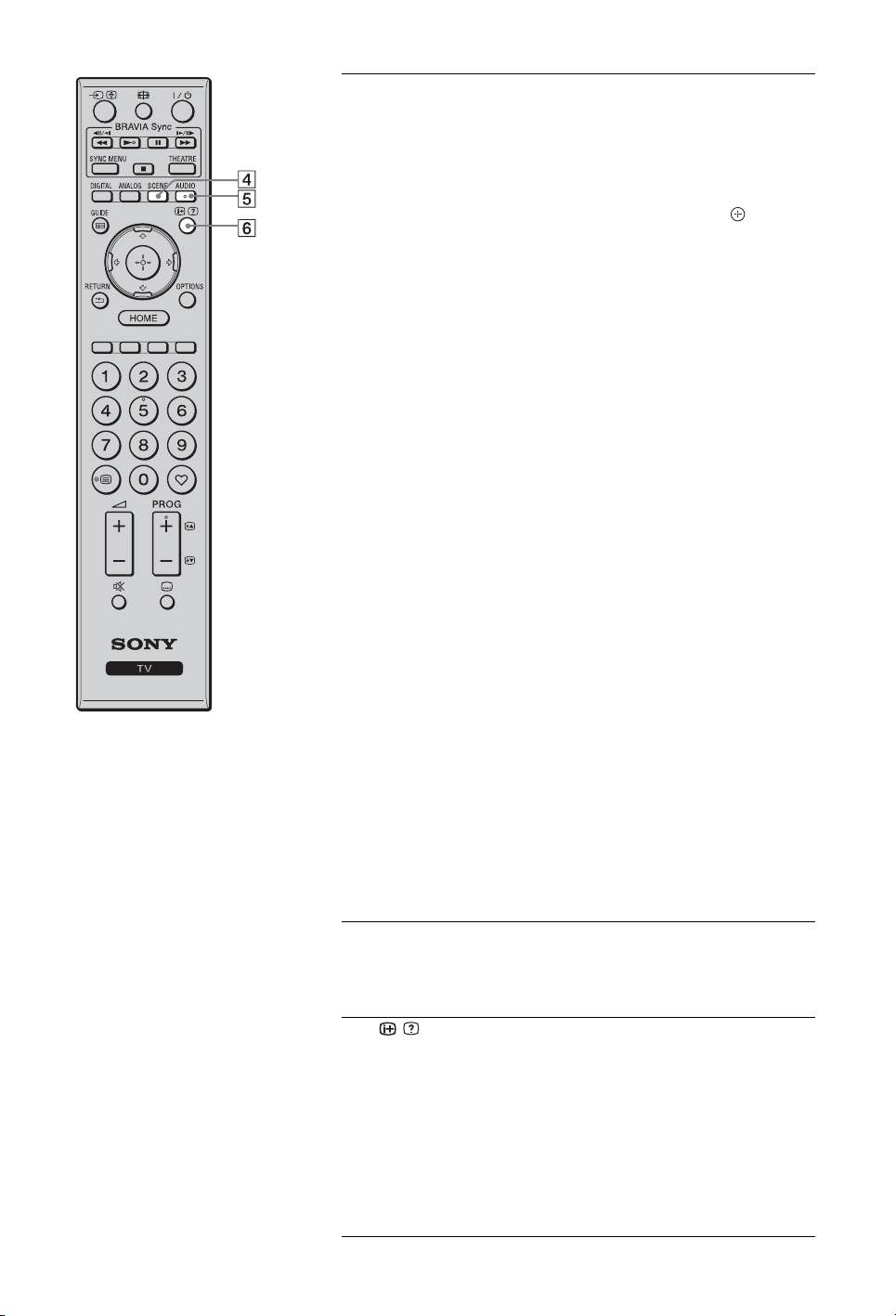
4
5
6
SCENE
AUDIO
Те к с т
покажи)
/ (Инфо/
Натиснете, за да покажете менюто
„Избор на сцена”.
Когато изберете опцията за желаната
сцена, автоматично се задават още и
оптималното качество на картината и
звука за нея.
НатиснетеF/f/G/g, за да изберете опцията
за сцената, след това натиснете .
Кино: Пресъздава картина като в
атмосферата на киносалон с динамичен
звук.
Снимки: Пресъздава картина, която
автентично възпроизвежда текстурата и
цвета на отпечатана снимка.
Спорт:
Пресъздава картина, която ви
помага възможно най-реалистично да се
доближите до гледката и звука на стадион.
Музика:
чиито динамичен и чист звук ще ви накара
да се почувствате като на концерт.
Игра: Пресъздава картина, която ще
обогати максимално изживяването ви по
време на видео игра с великолепна
картина и качество на звука.
Графика: Пресъздава картина, която ще
намали натоварването на зрението ви и
ще сведе до минимум умората на очите ви
чрез ясни и детайлни изображения.
Общи: Настоящи настpойки на
потpебителя.
Aвтомат.: Оптималното качество на звук
и картина се задават автоматично в
зависимост от входния сигнал, макар да е
възможно да няма ефект в зависимост от
типа на свързаните устройства.
Пресъздава звукови ефекти,
~
•В цифров режим опциите за „Сцена” се
прилагат независимо за картини с HD
(Висока разделителна способност) и за
картини с SD (Стандартна разделителна
способност).
•Когато зададете „Режим Кино (стр. 13)”
на положение включено, настройката
за „Избор на сцена” автоматично се
превключва на „Кино”.
В аналогов режим:
промените режима на звука (стр. 37).
В цифров режим: Натиснете, за да
промените езика, използван за текущо
показваната програма (стр. 42).
При всяко натискане на бутона дисплеят
се променя както следва:
В цифров режим: Подробни данни за
текущата програма
за следващата програма (само за Sony
Guide).
В аналогов режим
канал и екранен режим
за часовника
В Текст режим: Показва скрита
информация (напр., отговор на въпрос)
(стр. 15).
Натиснете, за да
t Подробни данни
: Номер на текущия
t Информация
(продължава)
11
BG
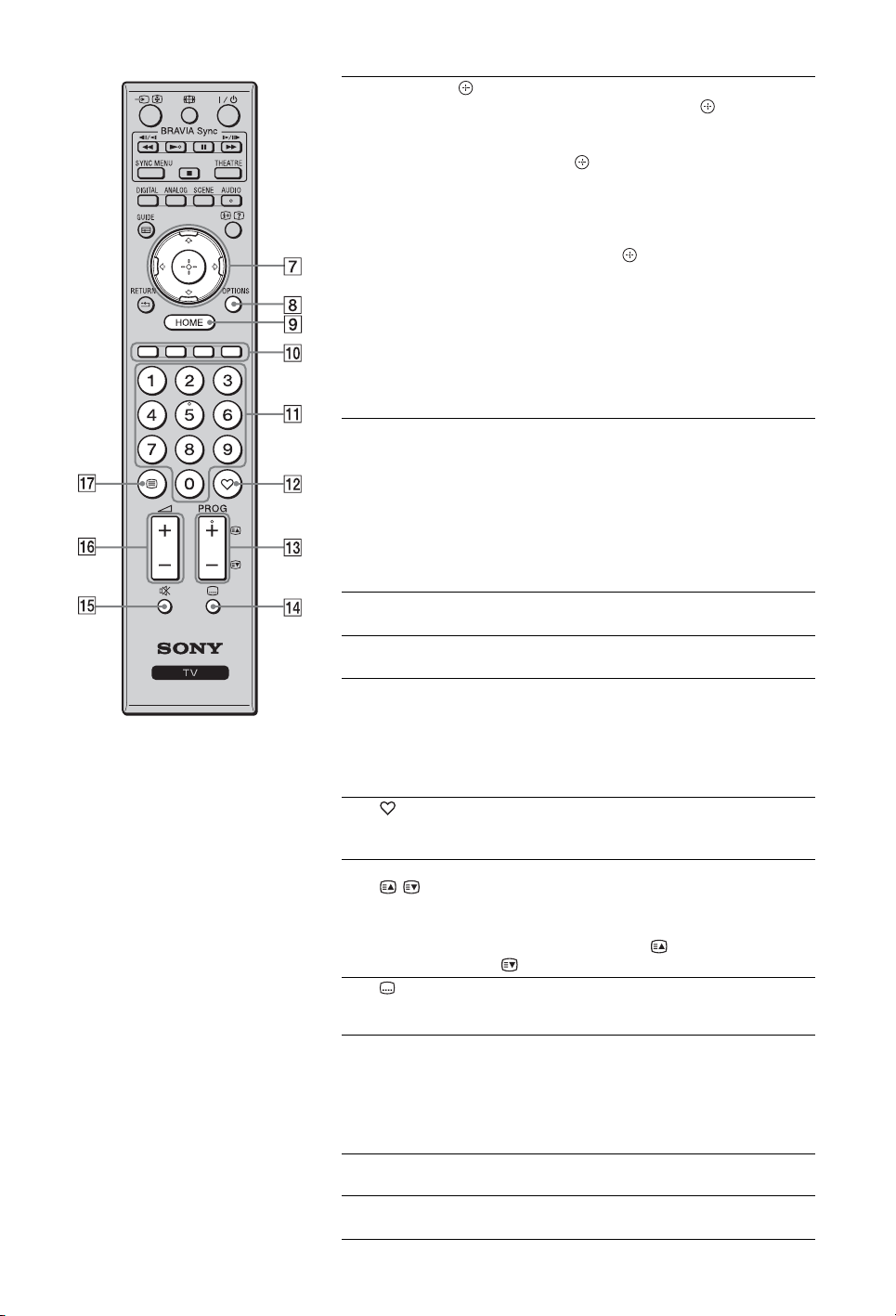
7
F/f/G/g/
Натиснете F/f/G/g, за да преместите
екранния курсор. Натиснете , за да
изберете/потвърдите осветения елемент.
Когато показвате файл със снимка:
Натиснете , за да започнете или
направите пауза в слайдшоу. Натиснете
за да изберете предишния файл. Натиснете
f/g
, за да изберете следващия файл.
Когато възпроизвеждате файл с музика/
видео: Натиснете , за да започнете/
направите пауза във възпроизвеждането.
G/g
Натиснете и задръжте
за бързо
превъртане напред/назад, после освободете
бутона в точката, от която желаете да
възобновите възпроизвеждането.
F
, за да започнете възпроизвеждане от
Натиснете
началото на текущия файл. Натиснете f, за
да отидете на следващия файл.
OPTIONS
8
Натиснете, за да покажете списък, който
„
съдържа
Контрол на устройства” или
бързо избиране на някои менюта за
„
настройка. Използвайте менюто
Контрол
на устройства”, за работа с оборудване,
което е съвместимо с Управление през
HDMI.
Изброените опции може да се различават в
зависимост от входния източник.
HOME
9
Натиснете HOME, за да покажете Home
Menu (стр. 32).
q0
qa
Цветни
бутони
Бутони с
цифри
При наличие на цветни бутони на екрана
се показват указания за използването им.
В режим гледане на телевизия:
Натиснете, за избор на канали. За
двуцифрени номера на канали въведете
бързо втората цифра.
В Текст режим: Натиснете, за да
въведете номера на страница.
qs
(Предпочита
на)
PROG +/–/
qd
/
Натиснете, за да покажете списъка на
предпочитаните програми, който сте
указали (стр. 21).
В режим гледане на телевизия:
Натиснете, за да изберете следващ (+)
или предишен (-) канал.
В Текст режим: Натиснете, за да
изберете следваща ( ) или предишна
( ) страница.
qf
(
Настройка на
субтитрите
% (без звук)
qg
Натиснете, за да промените езика на
субтитрите (стр. 42) (само в цифров режим).
)
Натиснете, за да изключите звука.
Натиснете пак, за да включите звука.
z
•Ако искате да включите телевизора
без звук, натиснете този бутон, докато
сте в режим на готовност.
2 +/– (Сила
qh
на звука)
Натиснете, за да регулирате силата на звука.
qj / (Те к с т ) Натиснете, за да покажете текстова
информация (стр. 15).
F/G
,
12
BG
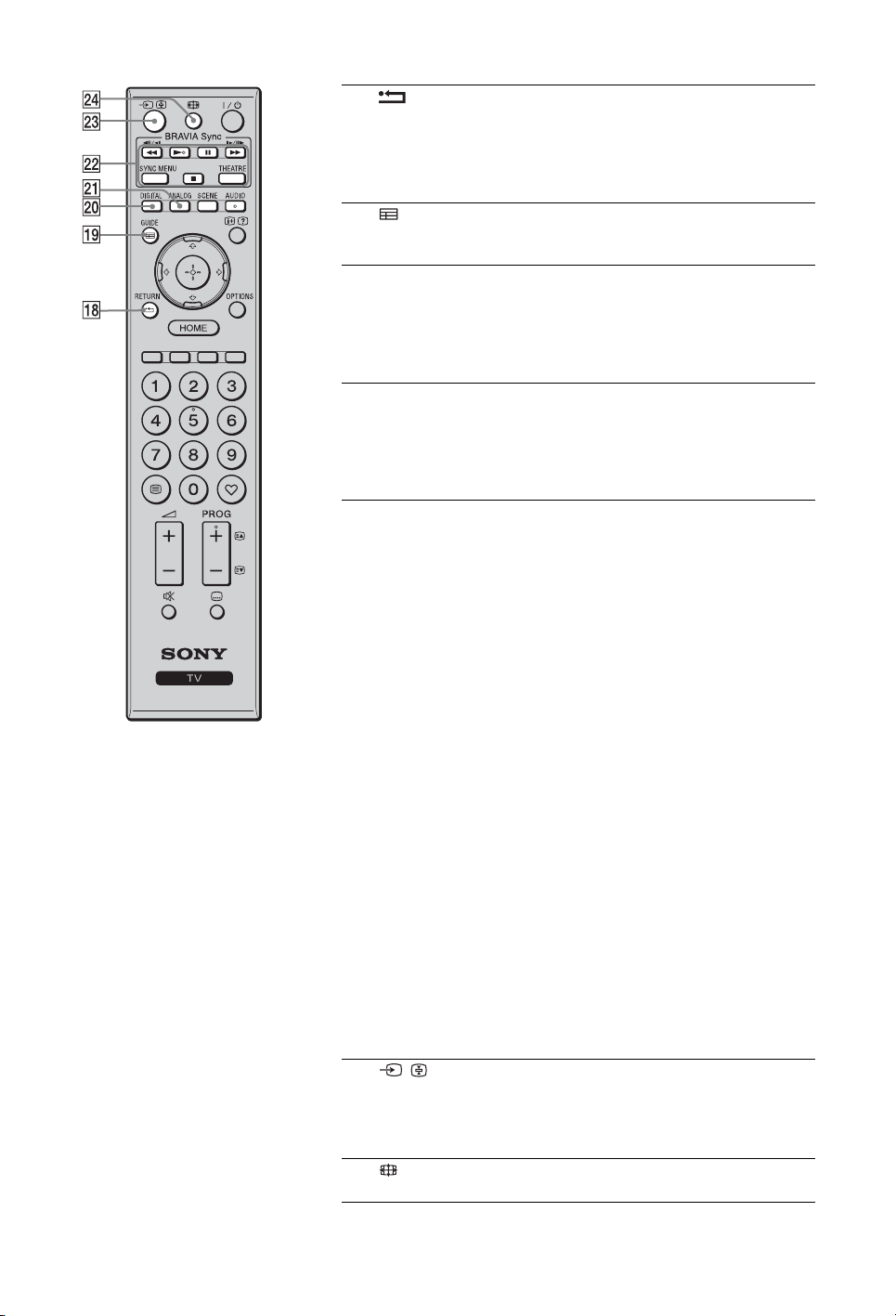
qk RETURN Натиснете, за да се върнете към
ql GUIDE
(EPG)
w; DIGITAL Натиснете, за да покажете цифровия
wa ANALOG Натиснете, за да покажете аналоговия
ws BRAVIA
Sync
предходния екран на показваното меню.
Когато възпроизвеждате файл със
снимки/музика/видео: Натиснете, за да
спрете възпроизвеждането. (Дисплеят се
връща на списъка с файлове или папки.)
Натиснете, за да покажете цифровия
електронен справочник на телевизионните
програми (EPG) (стр. 17).
канал, който сте гледали последен.
Когато разглеждате изображения от
свързано оборудване: Натиснете, за да се
върнете към нормалния режим на
гледане на телевизия.
канал, който сте гледали последен.
Когато разглеждате изображения от
свързано оборудване: Натиснете, за да се
върнете към нормалния режим на
гледане на телевизия.
m/N/X/M/x: Можете да работите с
BRAVIA Sync-съвместимото
оборудване, свързано към телевизора.
SYNC MENU: Показва менюто на
свързаното HDMI оборудване. Докато
преглеждате екрани от други входни
източници или телевизионни програми,
при натискане на бутона се показва
„Избор на HDMI уред” .
THEATRE: Можете да включите или
изключите Режим Кино. Когато Режим
Кино е включен, автоматично се задават
оптимален аудио звук (ако телевизорът
е свързан с аудио оборудване
посредством HDMI кабел) и качеството
на картината за филмово съдържание.
~
•Ако изключите телевизора, режимът
Режим Кино също се изключва.
•Когато промените настройката на
„Избор на сцена”, „Режим Кино”
автоматично се изключва.
•„Управление през HDMI” (BRAVIA
Sync) е достъпна само със свързано
Sony оборудване, което е обозначено с
BRAVIA Sync или с логото BRAVIA
Sync, или е съвместимо с Управление
през HDMI.
wd /
(Избор на
вход/Текст
задържане)
wf (Режим
на екрана)
В режим гледане на телевизия:
Натиснете, за да покажете списъка на
входовете.
В Текст режим: Натиснете, за да
задържите текущата страница.
Натиснете, за да промените формата на
екрана (стр. 16).
13
BG
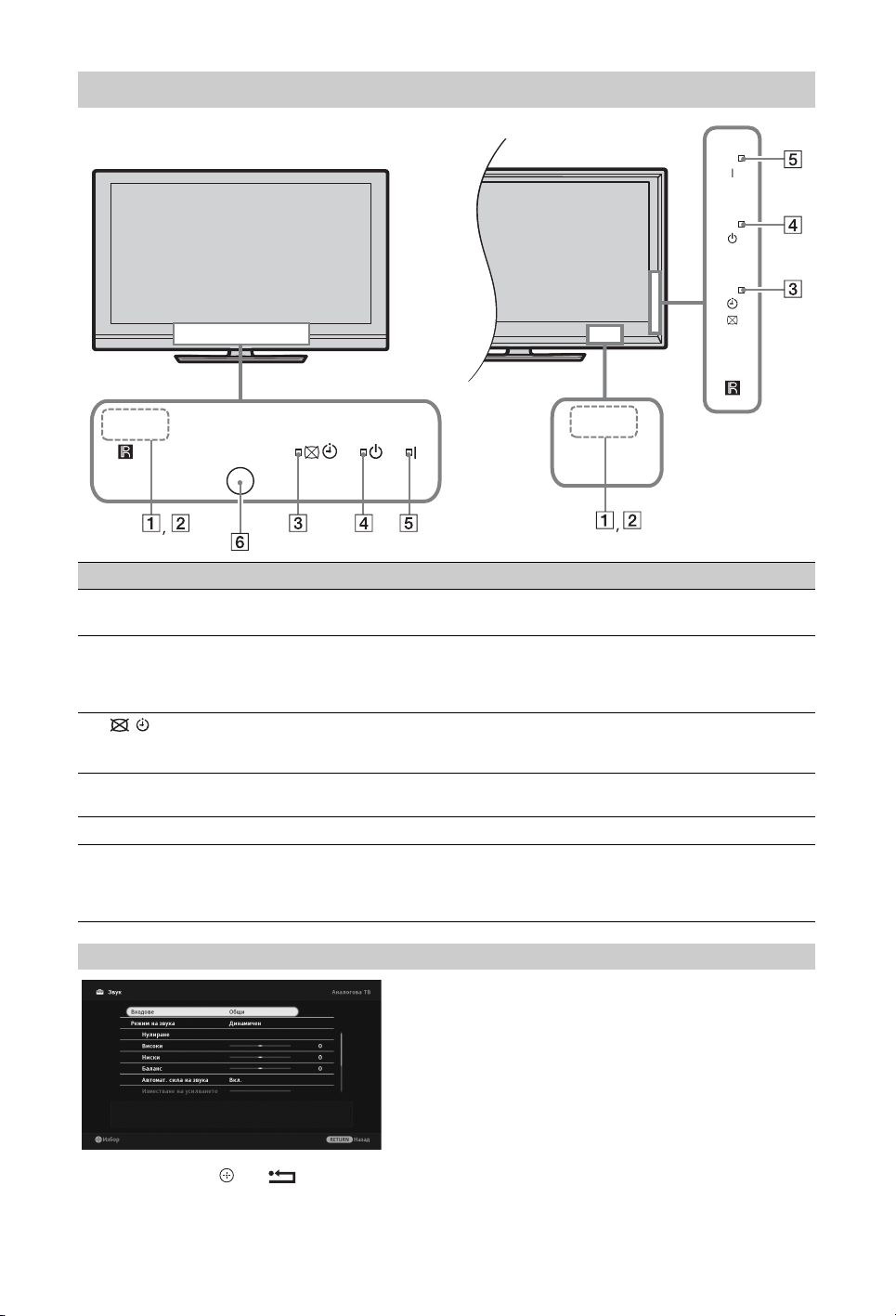
Индикатори
Индикатор Описание
Светлинен сензор
1
Сензор на
2
устройството за
дистанционно
управление
(Картина
3
изключена /
таймера)
1 (Режим на
4
готовност)
"
(Захранване)
5
Датчик за
6
присъствие
(KDL-46WE5/
40WE5 сaмо)
Не поставяйте нищо върху сензора, защото това може да наруши
функцията му (стр. 34).
Приема сигнали от дистанционното управление. Не поставяйте нищо
върху сензора. Сензорът може да не работи правилно.
Светва в зелено, когато изберете „Картина изключена” (стр. 33).
Светва в оранжево, когато зададете таймера (стр. 20, 33).
Светва в червено, когато телевизорът е в режим на готовност.
Светва в зелено, когато телевизорът е включен.
Не поставяйте нищо върху сензора, защото това може да наруши
функцията му (стр. 33).
(само за KDL-40E55/
32E55xx)
Относно ръководството за вградено в телевизора
Ръководство за работа
Пример: Натиснете или
Ръководството за работа ви помага да работите с телевизора, като използвате дистанционното
управление, и се показва в долната част на екрана. Използвайте бутоните на дистанционното
управление, показани в ръководството за работа.
BG
14
RETURN (вж. 7 (стр. 12) или qk (стр. 13)).
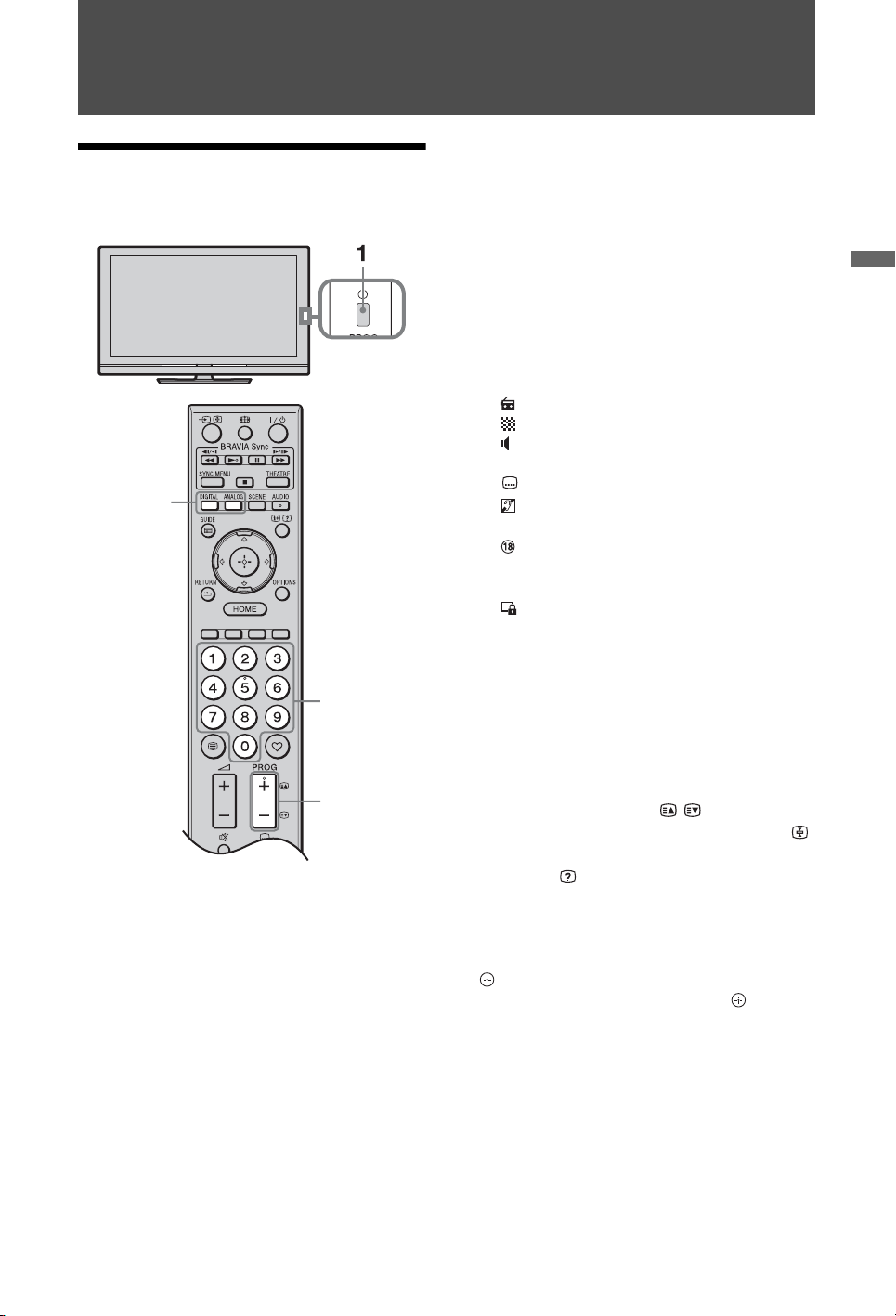
Гледане на телевизора
Гледане на телевизия
2
3 Натиснете бутоните с цифри или
PROG +/–, за да изберете
телевизионен канал.
За да изберете цифров канал, като
използвате цифровия електронен
справочник на програмите
(EPG)(стр. 17).
В цифров режим
За кратко се показва банер с
информация. Възможно е на банера
да се появят следните икони.
: Радио услуга
: Кодирана/платена услуга
: Възможни са няколко езика за
звука
: Възможни са субтитри
: Възможни са субтитри за хора с
увреден слух
: Препоръчителна минимална
възраст за настоящата програма
(от 4 до 18 години)
: Родителски контрол
Гледане на телевизора
3
3
1 Натиснете 1 на телевизора, за да го
включите.
Когато телевизорът не може да се
включи, включете
SWITCH
46WE5/40WE5).
Когато телевизорът е в режим на
готовност (индикаторът
от предната страна на телевизора свети
в червено), натиснете
дистанционното управление, за да
включите телевизора.
на (стр. 10) (само за KDL-
ENERGY SAVING
1
(готовност)
"/1
на
2 Натиснете DIGITAL, за да
превключите на цифров режим, или
натиснете ANALOG, за да
превключите на аналогов режим.
Наличните канали се различават в
зависимост от режима.
За достъп Текст
В аналогов режим натиснете /. Всеки
път, когато натискате /, дисплеят се
променя циклично както следва
Текст и телевизионна картина t Те кс т
t Без Текст (излиза от услугата Текст)
За да изберете страница, натиснете
бутоните с цифри или / .
За да задържите страница, натиснете .
За да покажете скрита информация,
натиснете .
z
•Можете също да скочите направо на
страница, като изберете номера на
страницата, показван на екрана. Натиснете
и F/f/G/g, за да изберете номера на
страницата, след това натиснете .
•Когато в дъното на страницата Текст се
изведе четирицветна индикация, вие
можете да отваряте бързо и лесно страници
(Fast Text). Натиснете съответния цветен
бутон, за да отворите страницата.
15
BG
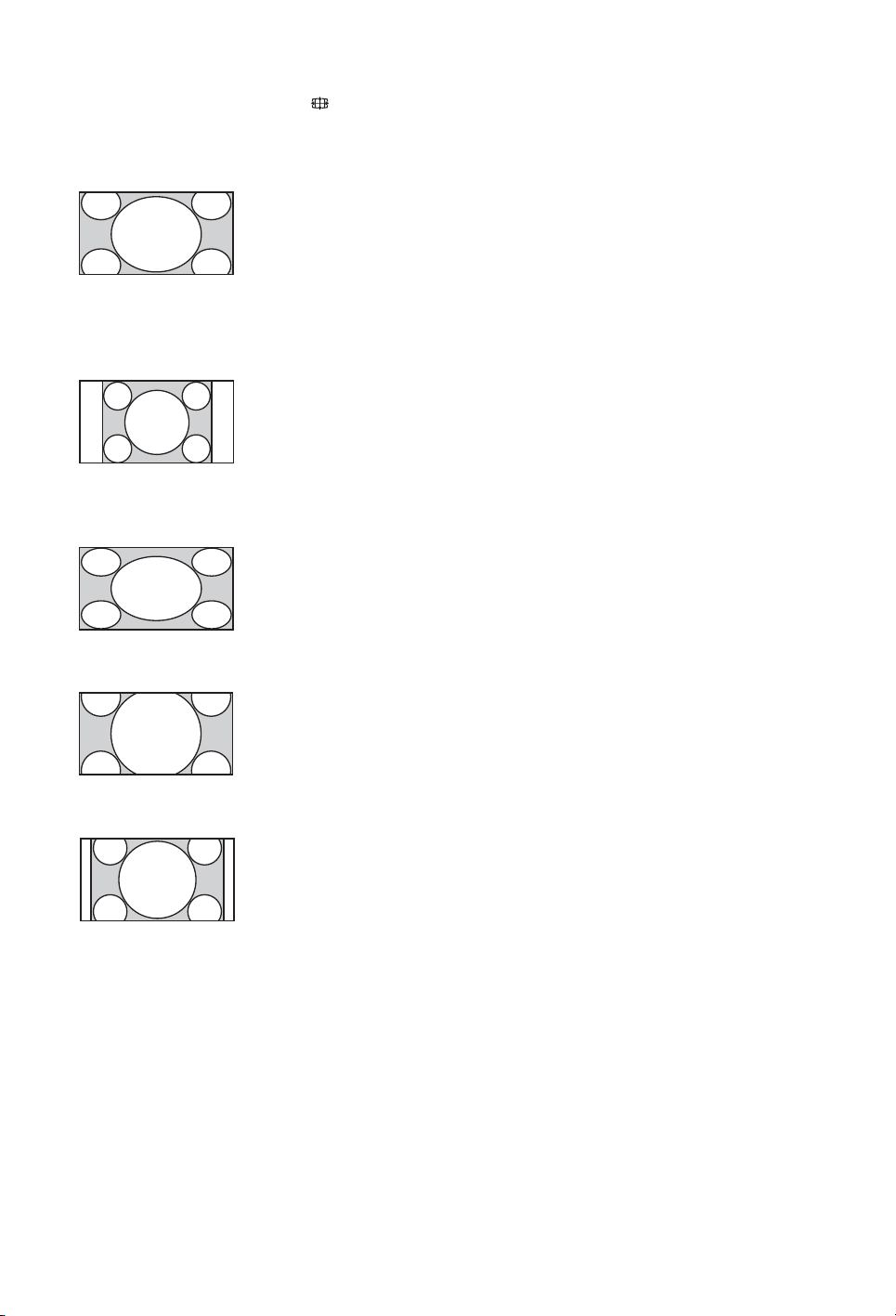
За да смените ръчно Формат на екрана
Няколкократно натиснете , за да
изберете желания Формат на екрана.
Smart*
Уголемява
централната част на
картината. Лявата и
дясна страна на
картината се разпъват,
за да се запълни екран
с пропорции 16:9.
4:3
Показва 4:3 картина
в оригиналния й
размер. Показват се
странични ленти, за
да се запълни екран
с пропорции 16:9.
Широк
Разпъва
хоризонтално 4:3
картина, за да се
запълни екран с
пропорции 16:9.
Лупа*
Възпроизвежда
кинематографска
картина (формат letter
box) в правилната
пропорция.
14:9*
Показва 14:9 картина в
правилната
пропорция. Като
резултат на екрана се
виждат черни ленти.
* Възможно е долната и горната част на
картината да бъдат отрязани. Можете да
настроите вертикалната позиция на картината.
Натиснете F/f, за да преместите нагоре или
надолу (например, за да прочетете субтитри)..
z
• Когато „Автоматичен формат” (стр. 37) е
поставен на „Вкл.”, телевизорът
автоматично избира най-добрия режим,
който съответства на излъчването.
• Ако картини с входящ формат 720p, 1080i
или 1080p се показват с черни линии по
краищата на екрана, изберете „Smart” или
„Лупа”, за да настроите картината.
~
•Когато изберете „Smart”, е възможно е
някои символи и/или букви в горната и
долната част на екрана да не се виждат. В
такъв случай регулирайте „Вертикален
размер” в менюто „Екран” (стр. 37).
BG
16
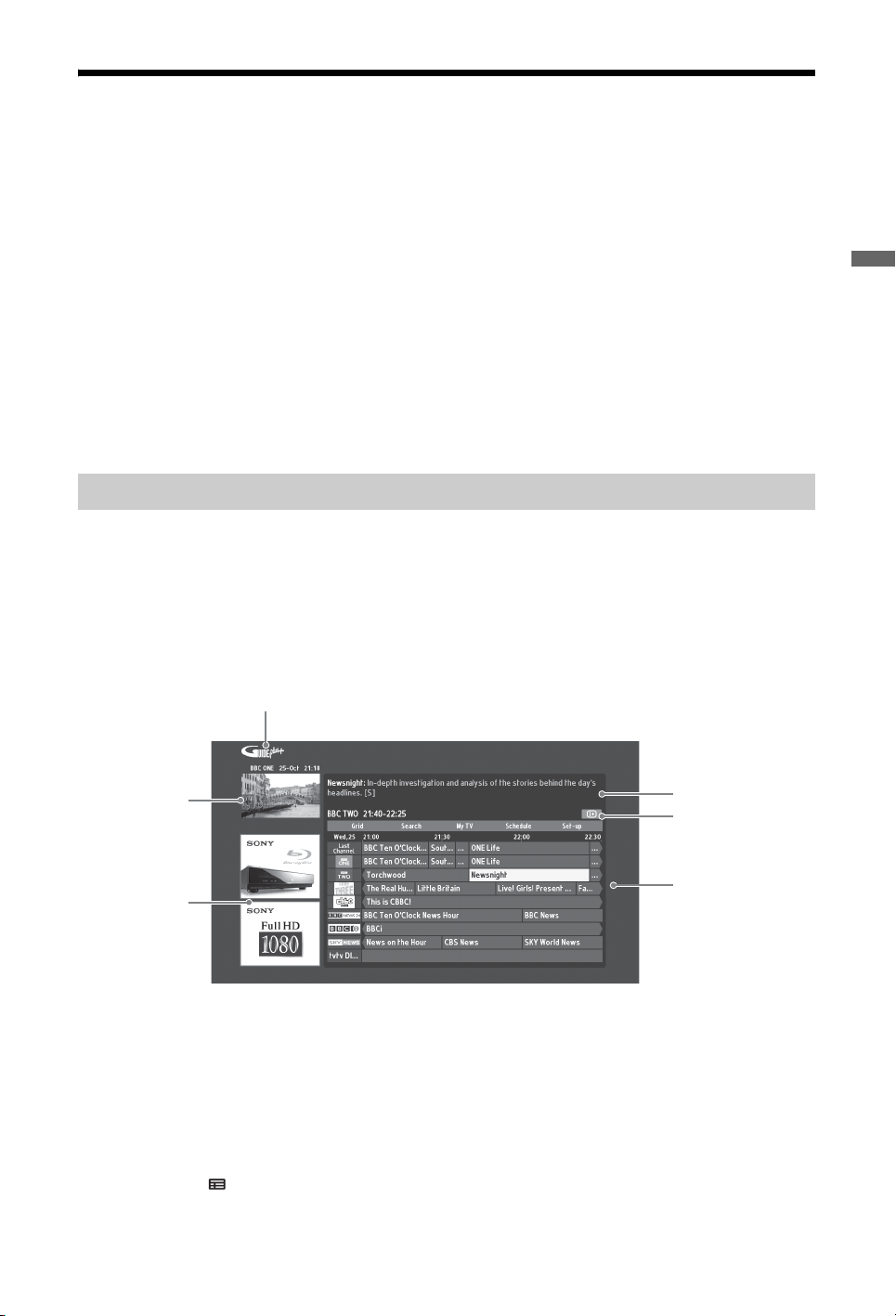
Използване на система GUIDE Plus+™ и цифровия
електронен справочник на телевизионните програми (EPG)
Условия, за да можете да използвате тази функция:
– да можете да получавате цифрови канали.
– когато „Антена” е избрано в „ 5: Извършване на първоначалните Настройки”.
Възможно е тази функция да не работи в някои държави/региони.
За да превключите GUIDE (Sony Guide или GUIDE Plus+), вижте стр. 43.
GUIDE Plus+ работи с пълната си функционалност само ако са налични GUIDE Plus+
данни, постъпващи по цифров път. Проверете на уеб сайта на GUIDE Plus+, дали във
вашата страна вече се предлага DTT GUIDE Plus+.
~
Когато използвате GUIDE Plus+, се препоръчва да изключите вашия телевизор с помощта на
бутона за режим на готовност от дистанционното управление, а не чрез бутона за захранване на
телевизора, за да може справочната информация да се актуализира.
Употреба на GUIDE Plus+
Използвайте системата GUIDE Plus+, за да намерите предаването, което искате да
гледате. Тази функция ви позволява да търсите предавания по категории или с
ключова дума. Програмата GUIDE Plus+ предлага справочна информация за
телевизионните програми до осем дни. Не пропускайте да изпълните първоначалната
Настройка (стр. 6), за да използвате тази услуга.
GUIDE Plus+ Компоненти на системата
GUIDE Plus+ лого
Видео
прозорец
Информационен
прозорец
Лента с меню
Гледане на телевизора
Информационни
пана
z
•Показаното по-горе изображение зависи от страната/региона.
•Информационните пана не са реклами предоставени от Sony, а реклами, които принадлежат
на търговския партньор.
•Функцията на лентата за избор на действие зависи от мястото на курсора и дали сте в режим на
настройка.
Лого на канала и
наименование на
програмата
1 Натиснете GUIDE. 2 Извършете желаната операция, както е показано в таблицата по-долу или както
се вижда на показвания екран.
BG
17
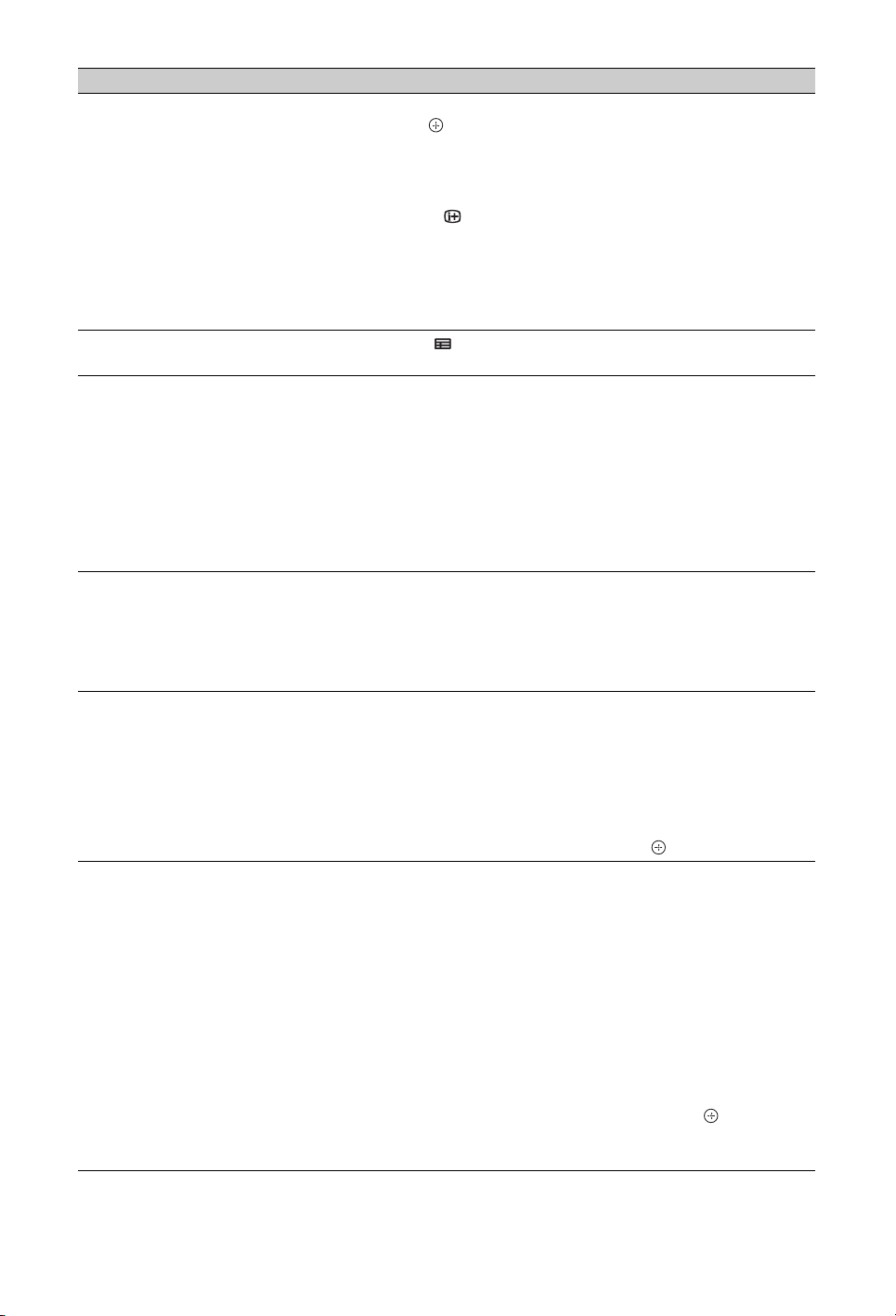
За Извършете следното
Гледане на програма Натиснете F/f/G/g, за да изберете програма, след това
натиснете .
~
•Информацията за програмата се показва в
информационния прозорец.
•Натиснете , за да отворите прозореца за информация за
по-подробно съдържание.
•Можете да използвате PROG +/–, за да сменяте
страниците на списъците.
Натиснете BRAVIA Sync m/M, за да отидете на
следващия или на предишния ден.
Изключване на справочника Натиснете GUIDE, за да излезете от справочника на
Зададете програма, която
автоматично да бъде показана
на екрана, когато започва
- Reminder
Лента с меню Натиснете няколкократно F, за да се върнете към лентата
Търсене на програма
- Search
Търсене по ваша ключова дума
- My Choice
телевизионни програми.
Натиснете F/f/G/g, за да изберете бъдещата програма,
която желаете да гледате, след това натиснете зеления
бутон.
~
•За да отмените подсещане, натиснете червения бутон,,
когато е осветено „Reminder”, или използвайте „Schedule”
от лентата на менюто.
•Ако превключите телевизора в режим на готовност, той
автоматично ще се включи, когато програмата започва.
на менюто.
Натиснете G/g, за да изберете област. („Grid”, „Search”,
„My TV”, „Schedule” и „Set-up”)
Можете да гледате програма или да зададете напомняне в
областта „Grid”.
Можете бързо и лесно да намерите нещо интересно за
гледане или да зададете подсещане за дадена категория
(напр. Спорт) или подкатегория (напр. Футбол) в някоя
програма.
1 Осветете „Search” в лентата за менюто и после
еднократно натиснете f.
2 Натиснете F/f/G/g, за да изберете категория или
подкатегория, след това натиснете .
В допълнение към стандартните категории и подкатегории,
можете да зададете търсене по избрана от вас ключова
дума.
1 Осветете „My Choice” в областта „Search” на лентата
на менюто.
2 Натиснете жълтия бутон, за да добавите ключова дума,
и ще се покаже виртуална клавиатура.
3 Използвайте виртуалната клавиатура, за да въведете
ключовата си дума.
4 Потвърдете със зеления бутон.
5 Ключовата ви дума ще се покаже в „My Choice”.
6 Изберете ключовата ви дума и натиснете , за да
започнете търсене в съответствие с личната ви
ключова дума.
18
BG
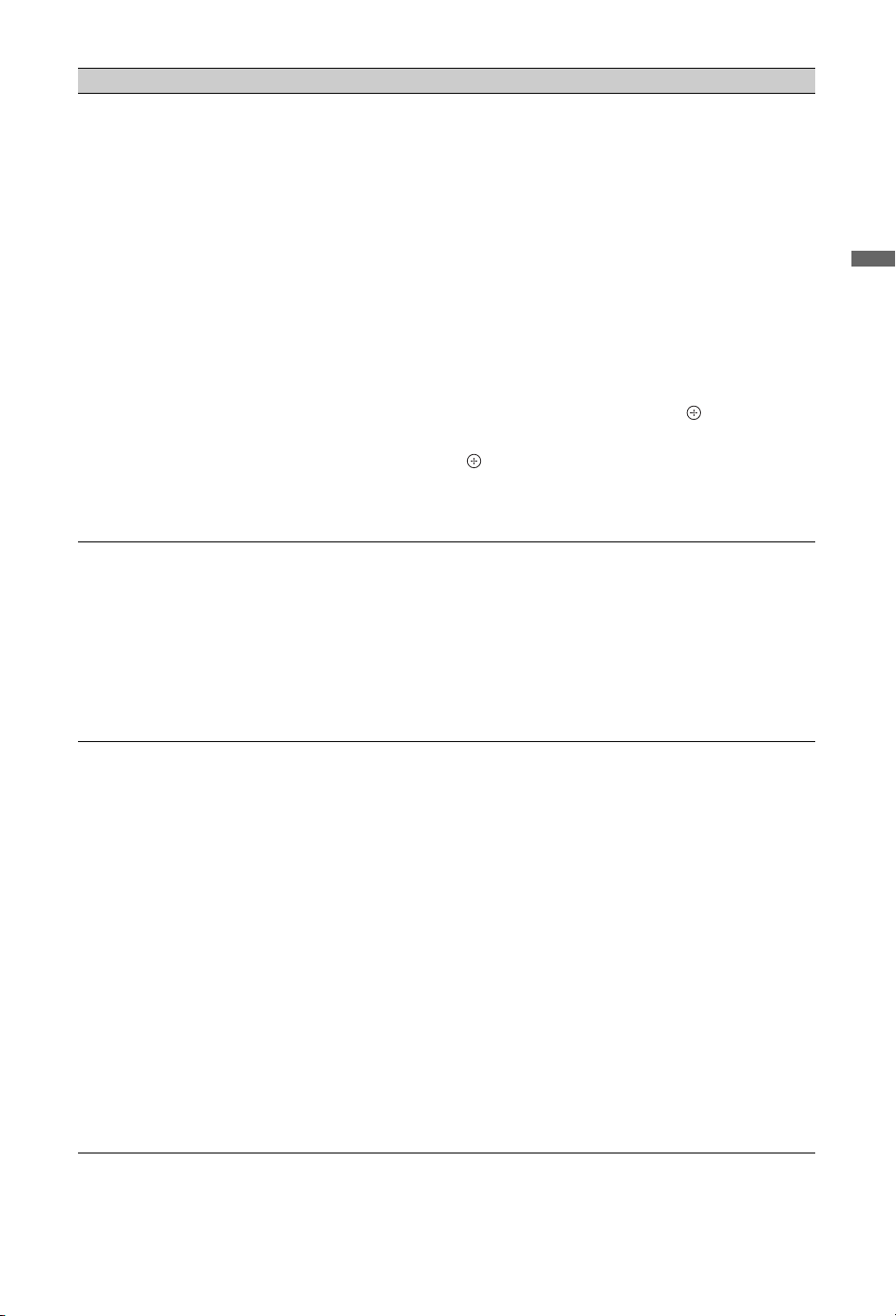
За Извършете следното
Задаване на профил и
получаване на препоръки в
съответствие с вашите
предпочитания
- My TV
Областта „My TV” ви позволява да конфигурирате личен
профил.
Можете да дефинирате личен профил по канали, категории
и/или ключови думи.
Областта „My TV” ще ви дава препоръки как бързо и
лесно да намерите нещо интересно за гледане или как да
зададете подцещане.
Как да конфигурирате личен профил:
1 Осветете „My TV” в лентата за менюто и натиснете
зеления бутон, за да конфигурирате профила си.
2 Натиснете F/f, за да изберете канали, категории или
ключови думи.
3 Натиснете жълтия бутон, за да добавите към профила
си канал, категория или ключова дума.
4 Натиснете F/f/G/g, за да изберете канал, категория
или ключова дума, след това натиснете .
5 Повторете стъпки 2 до 4, за да добавите още елементи.
6 Натиснете , за да активирате профила си.
z
•Можете да изтривате или редактирате с червения и
зеления бутон.
Изтриване и редактиране на
подесщане
- Schedule
Конфигуриране на системата
GUIDE Plus+ според личните ви
нужди
- Set-up
1 Осветете „Schedule” на лентата на менюто.
2 Натиснете F/f, за да изтривате или редактирате с
червения и зеления бутон.
z
•Когато няма зададено подсещане, показва се „No
programmes”. Натиснете g, за да осветите „Frequency”
(напр. седмично) или „Timing” (напр. време за напомняне:
10 мин. по-рано), можете да променяте тази настройка с
цветните бутони.
1 Осветете „Set-up” от лентата на менюто.
2 Натиснете F/f, за да изберете елементите по-долу,
които искате да конфигурирате.
„Personal Preferences”: Можете да промените езика за
показване на екранните съобщения, да смените времето за
показване на напомняне и да зададете изтегляне през
нощта.
„Start Installation Sequence”: Тази функция ви предоставя
лесен начин да започнете инсталацията от самото начало.
Това ще изтрие цялото съдържание на справочника на ТВ
програми.
„Manual Data Download”: Актуализирайте ТВ справочника
си незабавно. Ако телевизорът бъде изключен в течение на
няколко последователни дни, справочникът на ТВ програми
няма да се актуализира автоматично. В този случай
използвайте тази функция за актуализиране на ТВ
справочника.
„GUIDE Plus+ System Information:” екран: Покажи
информация за системата GUIDE Plus+. Този екран дава
няколко стойности, които са полезни при отстраняване на
неизправности.
Гледане на телевизора
19
BG
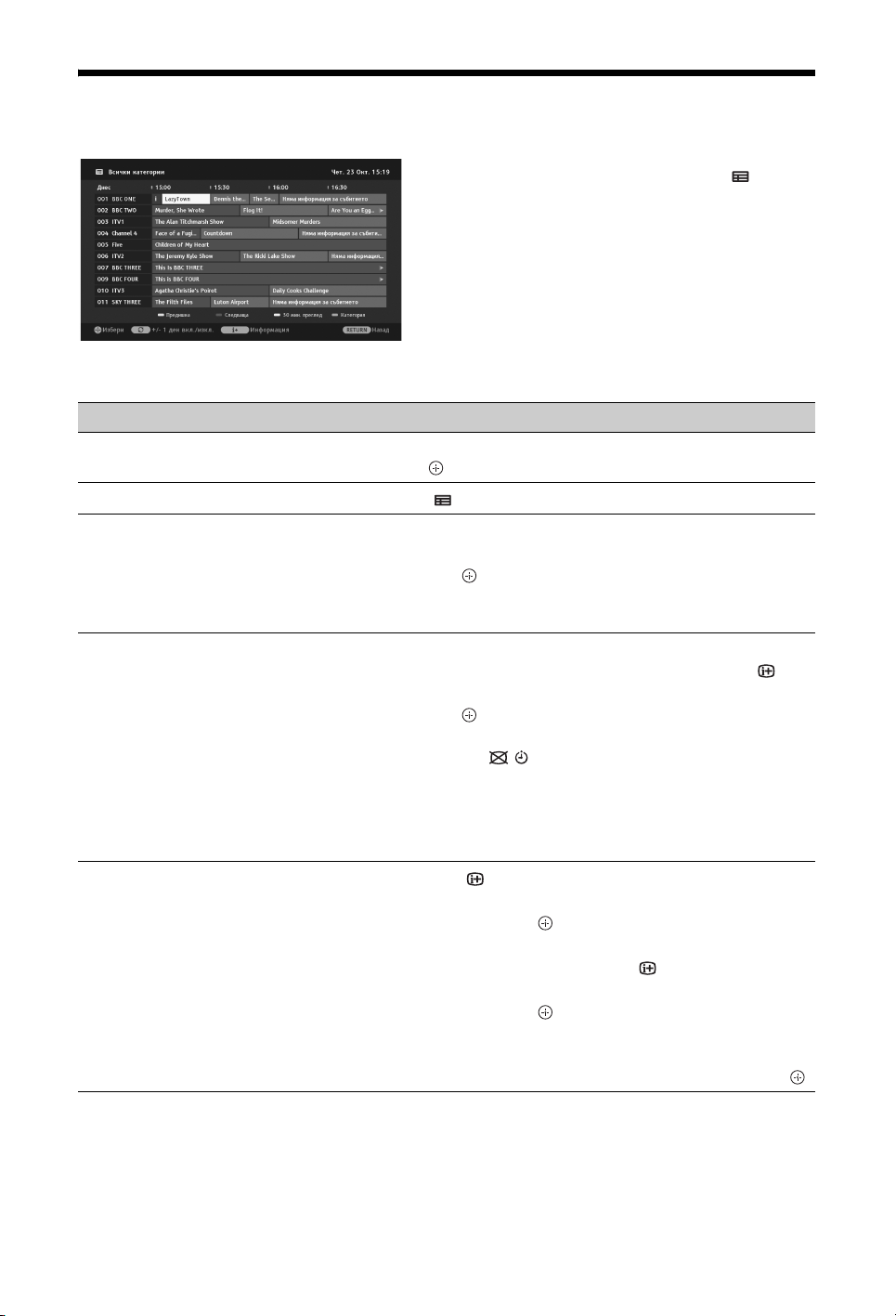
Използване на цифровия електронен справочник на
телевизионните програми (EPG)
1
В цифров режим натиснете GUIDE
2 Извършете желаната операция,
както е показано в таблицата подолу или както се вижда на
показвания екран.
Тази функция може да не е налична в някои държави/региони.
За да превключите GUIDE (Sony Guide или GUIDE Plus+), вижте стр. 43.
За Извършете следното
Гледане на програма Натиснете F/f/G/g, за да изберете програма, след това
натиснете .
Изключване на EPG Натиснете GUIDE.
.
Сортирате програмната
информация по категории
- Категория списък
Задаване на програма, която
автоматично да бъде показана
на екрана, когато започва
- Подсещане
Отмяна на подсещане
- Анулиране на таймера
1 Натиснете синия бутон.
2 Натиснете F/f, за да изберете категория, след това
натиснете .
Името на категорията (напр. „Новини”) съдържа
всички канали, съответстващи на избраната категория.
1 Натиснете F/f/G/g, за да изберете бъдеща програма,
която желаете да покажете, след това натиснете .
2 Натиснете F/f, за да изберете „Подсещане”, след това
натиснете .
До информацията за програмата се извежда символа c.
Индикаторът от предната страна на телевизора
светва в оранжево.
~
•Ако превключите телевизора в режим на готовност, той
автоматично ще се включи, когато програмата започва.
1 Натиснете .
2 Натиснете F/f, за да изберете „Списък на таймера”,
след това натиснете .
3 Натиснете F/f, за да изберете програма, която желаете
да отмените, след това натиснете .
4 Натиснете F/f, за да изберете „Анулиране на таймера”,
след това натиснете .
Извежда се съобщение за потвърждение на отмяната
на програмата.
5
Натиснете G/g , за да изберете „Да”, след това натиснете .
20
BG
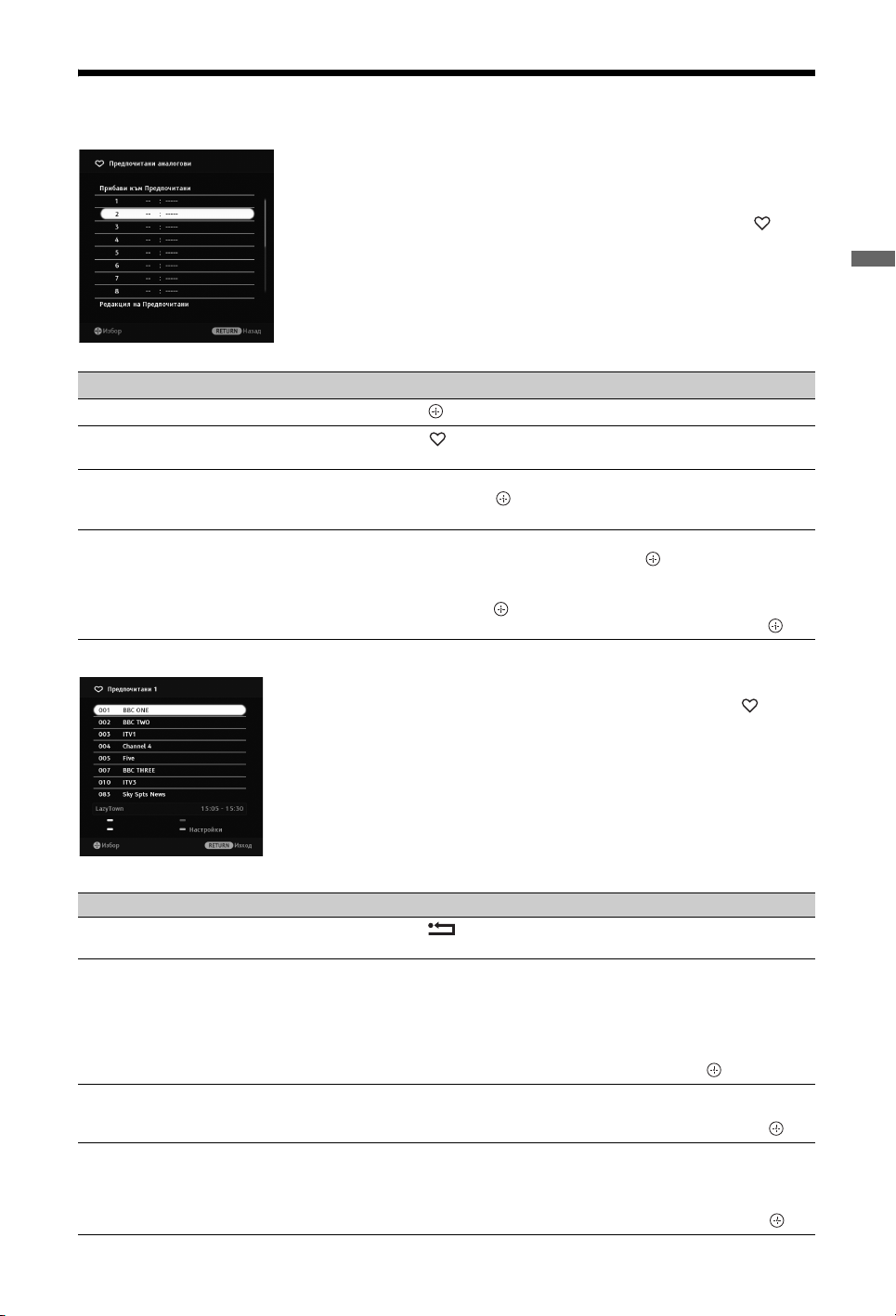
Използване на списъка с предпочитани програми (Favourites)
Предпочитани аналогови
Списък с предпочитаните аналогови програми
За Извършете следното
Гледане на канал Натиснете .
Изключване на списъка с
предпочитани програми (Favourites)
Добавяне на текущия канал към
списъка с предпочитани програми
(Favourites)
Премахване на канал от списъка с
предпочитани програми
(Favourites)
Натиснете .
Натиснете F/f, за да изберете „Прибави към Предпочитани”,
след това натиснете .
1 Натиснете F/f, за да изберете „Редакция на
Предпочитани”, след това натиснете .
Показва се екранът
2 Натиснете F/f , за да изберете номера на канал, а след
това натиснете .
3
Натиснете F/f
Предпочитани цифрови
Предпочитаните програми ви дават
възможност да избирате програми от
списък със зададени от вас до 16
предпочитани канала.
1 В аналогов режим натиснете .
2 Извършете желаната операция,
както е показано в таблицата подолу или както се вижда на
показания екран.
„Настройка на предпочитаните”.
, за да изберете „– –”, след това натиснете .
Можете да укажете до четири списъка с
предпочитани канали.
1 В цифров режим натиснете .
2 Извършете желаната операция,
както е показано в таблицата подолу или както се вижда на
показвания екран.
Гледане на телевизора
Списък с предпочитаните цифрови програми
За да Извършете следното
Изключване на списъка с
предпочитани програми (Favourites)
Добавяне или премахване на
канали в списъка на
предпочитаните
Гледане на канал 1 Натиснете жълтия бутон, за да изберете списък с
Премахване на всички канали от
списък с предпочитани програми
(Favourites)
Натиснете RETURN.
1
Натиснете синия бутон.
Отидете на стъпка 2, когато добавяте канали за първи път
или списъкът на предпочитаните програми е празен.
2
Натиснете жълтия бутон, за да изберете списъка с предпочитаните
програми (Favourites), който желаете да редактирате.
3
Натиснете F/f/G/g, за да изберете канала, който желаете да
добавите или премахнете, след това натиснете .
предпочитаните програми (Favourites).
2
Натиснете F/f, за да изберете канал, след това натиснете .
1
Натиснете синия бутон.
2
Натиснете жълтия бутон, за да изберете списъка с предпочитаните
програми (Favourites), който желаете да редактирате.
3
Натиснете синия бутон.
4
Натиснете G/g , за да изберете „Да”, след това натиснете .
21
BG
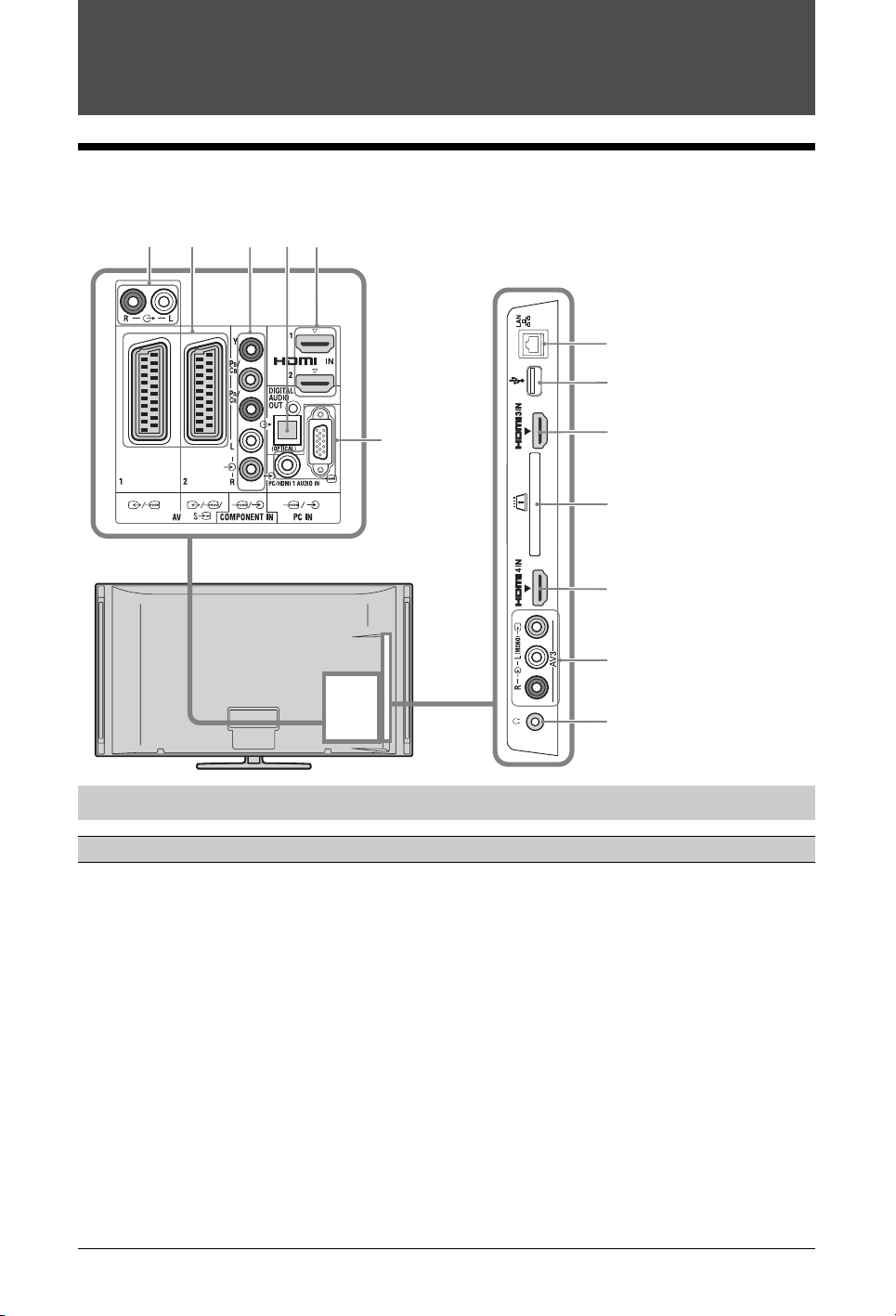
Използване на допълнително оборудване
Свързване на допълнително оборудване
Можете да свържете към телевизора си широка гама допълнително оборудване.
12 3 5
4
6
7
8
9
0
qa
qs
qd
Свързване на аудио/видео оборудване (в ред по качество: от високо към ниско)
Свържи към Свържи с Описание
5, 9, qa
HDMI IN 1, 2, 3,
или 4
HDMI кабел Сигналите за цифрово видео и аудио постъпват от
свързаното оборудване.
В допълнение, когато свързвате оборудване,
съвместимо с Управление през HDMI, телевизорът
поддържа и комуникация със свързаното оборудване
(стр. 40).
Ако оборудването има DVI гнездо/жак, свържете DVI
гнездото/жака към гнездото/жака за HDMI IN 1 , като
използвате DVI-HDMI адаптер (не е приложен в
комплекта), и свържете аудио изходите на устройството
към аудио входовете на HDMI IN 1 гнездата.
~
•На всяка цена използвайте само оригинален HDMI
кабел с логото на HDMI. Препоръчваме ви да
използвате кабела Sony HDMI (във
високоскоростния му вариант).
• Когато свързвате аудио система, съвместима с
Управление през HDMI, уверете се, че сте свързали също
и DIGITAL AUDIO OUT (OPTICAL) гнездото/жака.
BG
22

Свържи към Свържи с Описание
3 /
COMPONENT IN
2 /AV1,
// AV2
qs AV3, и
AV3
Компонентен
видео кабел,
аудио кабел
SCART кабел Когато свързвате аналогов декодер, тунерът на
телевизора извежда към декодера кодирани сигнали,
а декодерът ги декодира, преди да ги подаде нататък.
Композитен
видео кабел
Когато свързвате моно оборудване, използвайте
гнездото L на AV3.
Свързване на аудио/преносимо оборудване
Свържи към Свържи с Описание
1 Аудио кабел Можете да слушате звука от телевизора на свързано
към него Hi-Fi аудио оборудване.
4 DIGITAL
AUDIO OUT
(OPTICAL)
8 USB USB кабел Можете да се наслаждавате на мултимедийните
Оптичен аудио
кабел
Може да слушате звука от телевизора през
свързаната система за домашно кино с цифров вход.
файлове записани в цифров апарат на Sony или във
видеокамера (стр. 25).
Свързване на друго оборудване
Използване на допълнително оборудване
Свържи към Свържи с Описание
6 /PC IN PC кабел с
ферити за
свързване с
компютър, аудио
кабел
7 LAN LAN-кабел Можете да се наслаждавате на съдържание,
0 CAM
(Conditional
Access Module)
гнездо
Препоръчваме ви да използвате PC кабел с ферит,
като например „Connector, D-sub 15”
(вж. 1-793-504-11, който се предлага в сервизните
центрове на Sony) или еквивалентен.
съхранявано в DLNA-съвместими устройства (стр.
28) по мрежата.
Предлага достъп до платени телевизионни услуги. За
подробности вижте ръководството за експлоатация,
приложено с CAM.
За да използвате CAM, извадете имитационната
карта от CAM гнездото, изключете телевизора и
поставете вашата CAM карта в гнездото.
Когато не използвате CAM, препоръчваме ви да
поставяте имитационната карта в CAM гнездото.
z
•Не поставяйте директно смарт каратата в гнездото
за модула за условен достъп TV CAM (Conditional
Access Module ).
Тя трябва да се постави в модула за условен достъп,
предоставен от вашия упълномощен дилър.
~
•CAM не се поддържа във всички държави/области.
Обърнете се към вашия доставчик.
qd i Слушалки Можете да слушате звука на телевизора през
слушалки.
23
BG
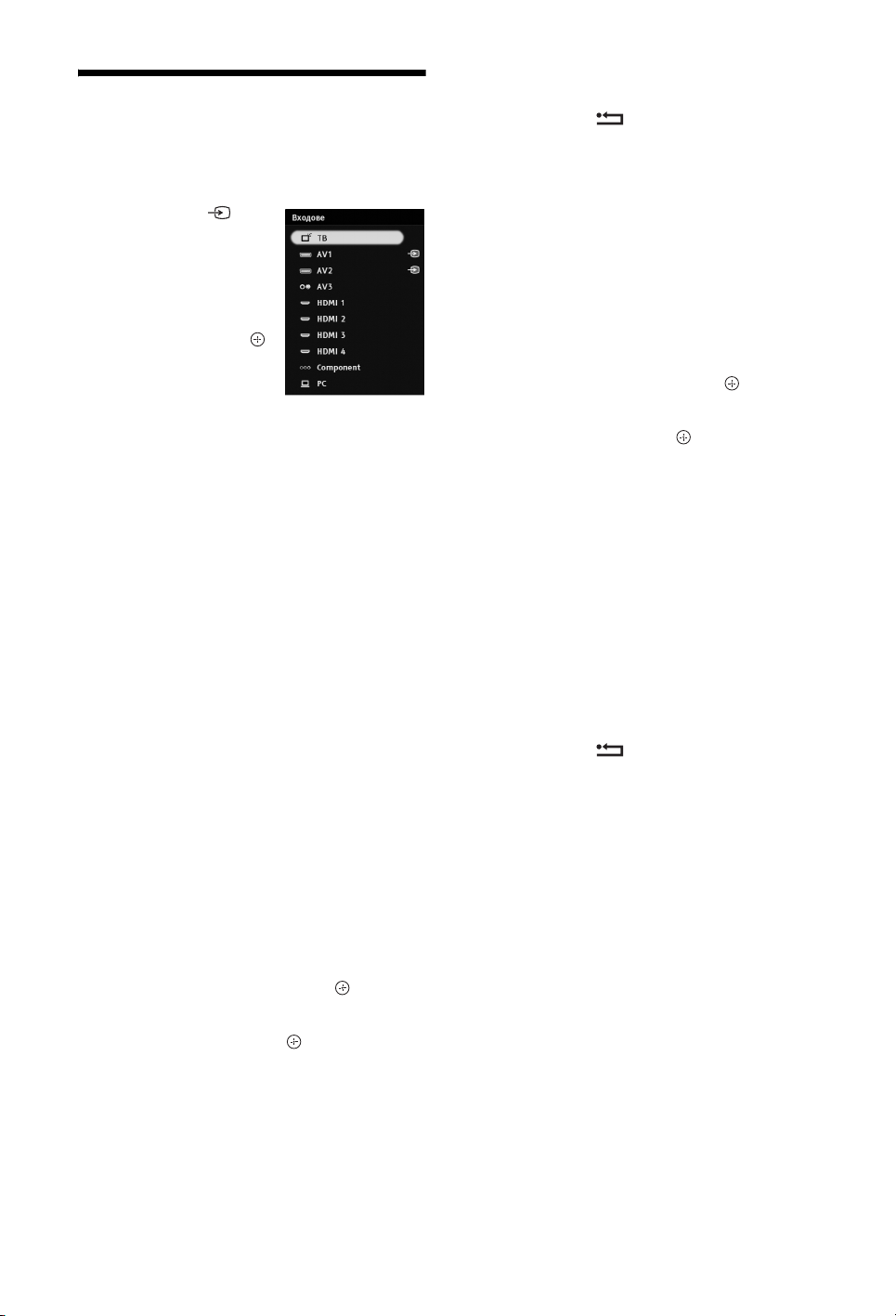
Преглед на изображения
от свързано оборудване
За да се върнете в режим на
единично изображение
Натиснете RETURN.
Включете свързаното оборудване, след
което извършете следната операция.
1 Натиснете . 2
Натиснете F/f, за
да изберете
желания входен
източник, след
което натиснете .
За оборудване, свързано към Scart
гнездата, като използвате напълно
окабелен 21-пинов Scart кабел
Започнете възпроизвеждане от страна
на свързаното оборудване.
Картината от свързаното оборудване се
извежда на екрана.
За автоматично настроен видеокасетофон
В аналогов режим натиснете PROG +/–
или бутоните с цифри, за да изберете
видео канала.
Едновременно гледане на две
изображения
- PAP (Картина и картина)
Можете едновременно да гледате две
изображения на екрана (от външен
източник и телевизионна програма).
За да гледате две картини
едновременно
- PIP (Картина в картината)
Можете едновременно да гледате две
изображения на екрана (от външен
източник и телевизионна програма).
1 Натиснете OPTIONS. 2 Натиснете F/f, за да изберете „PIP/
PA P”, след това натиснете .
3 Натиснете F/f, за да изберете „PIP”,
след това натиснете .
Картината от свързаното
оборудване се извежда в пълен
размер, а телевизионната програма
се показва в малкия прозорец.
Можете да използвате F/f, за да
преместите позицията на екрана с
телевизионната програма.
4 Натиснете бутоните с цифри или
PROG +/–, за да изберете
телевизионен канал.
За да се върнете в режим на
единично изображение
Натиснете RETURN.
z
•Можете да превключите звука, който се
чува, като натиснете G/g.
~
• Тази функция не работи за вход от компютър.
1 Натиснете OPTIONS. 2 Натиснете F/f, за да изберете „PIP/
PA P”, след това натиснете .
3 Натиснете F/f, за да изберете „PAP”,
след това натиснете .
Картината от свързаното
оборудване се извежда от лявата
страна, а телевизионната програма
се извежда от дясната страна.
4 Натиснете бутоните с цифри или
PROG +/–, за да изберете
телевизионния канал.
BG
24

Възпроизвеждане
Снимки/Музика/Видео
през USB
Можете да пускате снимки/музика/
видео, съхранявани на Sony цифров
фотоапарат или видеокамера през USB
кабел или от USB памет.
1 Свържете към телевизора
поддържано USB устройство.
2 Натиснете HOME. 3 Натиснете G/g, за да изберете
„Снимки”, „Музика” или „Видео”.
4 Натиснете F/f, за да изберете USB
устройство, след което натиснете .
Показва се списък с файлове или папки.
За да покажете списък с умалени
изображения, натиснете жълтия
бутон в момент, когато на екрана се
показва списъкът.
5 Натиснете F/f, за да изберете файл
или папка, след което натиснете .
Когато избирате папка, изберете
файл и натиснете .
Възпроизвеждането започва.
Автоматично показване на снимки
Телевизорът автоматично започва да
показва снимки при включване на
телевизора, ако в този момент към USB
порта му е свързан цифров фотоапарат или
друго устройство и това устройство се
включи (стр. 39).
~
•Когато телевизорът чете данни от USB
устройството, внимавайте за следното:
– Не изключвайте телевизора или
свързаното USB устройство.
– Не изваждайте USB кабела.
– Не сваляйте USB устройството.
– Ако го направите, възможно е да се
повредят данните, намиращи се на USB
устройството.
•Sony не носи отговорност за повреди или
загуба на данни от носителя на запис,
причинени от повреди в свързаното
оборудване или телевизора.
• Възпроизвеждането не започва автоматично,
ако телевизорът бъде включен след
свързване към USB порта на цифровия
фотоапарат или друго устройство.
• Можете да добавите фонова музика по
време на Слайдшоуто, като докато слушате
музика изберете Снимки натиснете
OPTIONS и след това изберете „Добави в
Слайдшоу”.
•Поддържа се възпроизвеждане по USB на
следните формати със снимки:
– JPEG (файловете с JPEG формат имат
разширение “.jpg” и съответстват на DCF
2.0 или Exif 2.21)
– RAW (файловете с формат ARW/ARW
2.0 имат разширение “.arw”. Само за
визуализация.)
•Поддържа се възпроизвеждане по USB на
следните формати за музика:
– MP3 (файловете с разширение “.mp3”,
които не са защитени с авторско право)
•Поддържа се възпроизвеждане по USB на
следните формати за видео:
– MPEG1 (файлове с разширение “.mpg”)
• Автоматично показване на снимки работи
само за фото файлове, които се намират в
най-новата папка на цифровия фото апарат
(DCF-съвместим, папката „DCIM” с найголям номер).
•Възпроизвеждането може да не стартира
автоматично, когато са свързани някои
фотоапарати (например такива с вътрешна
памет).
•Поддържат се само английски имена на
файлове и папки.
• Когато свързвате цифров апарат на Sony,
задайте режима за връзка на фотоапарата в
на „Auto” или „Mass Storage”. За повече
информация относно режима на USB връзка,
вижте ръководството за експлоатация,
приложено към цифровия ви фотоапарат.
•Актуална информация относно
съвместимите USB устройства маожете да
намерите на уеб сайта по-долу.
http://support.sony-europe.com/TV/compitability/
• Използвайте USB устройство за съхранение,
което е съвместимо с USB Mass Storage Class
стандартите.
За да покажете снимка
- Картина в рамка
Можете да покажете дадена снимка на
екрана за определен период от време. След
този период телевизорът автоматично се
преминава в режим на готовност.
1 Изберете снимка.
Можете да изберете снимка от
свързаното USB устройство или
предварително зададена папка със
снимки. За подробности относно
избора на снимка (стр. 25).
2 Натиснете OPTIONS, докато се
показва избраната снимка, след
което натиснете F/f, за да изберете
„Картина в рамка” и натиснете .
3 Натиснете бутона RETURN, за
да се върнете към Home Menu.
Използване на допълнително оборудване
(продължава)
25
BG
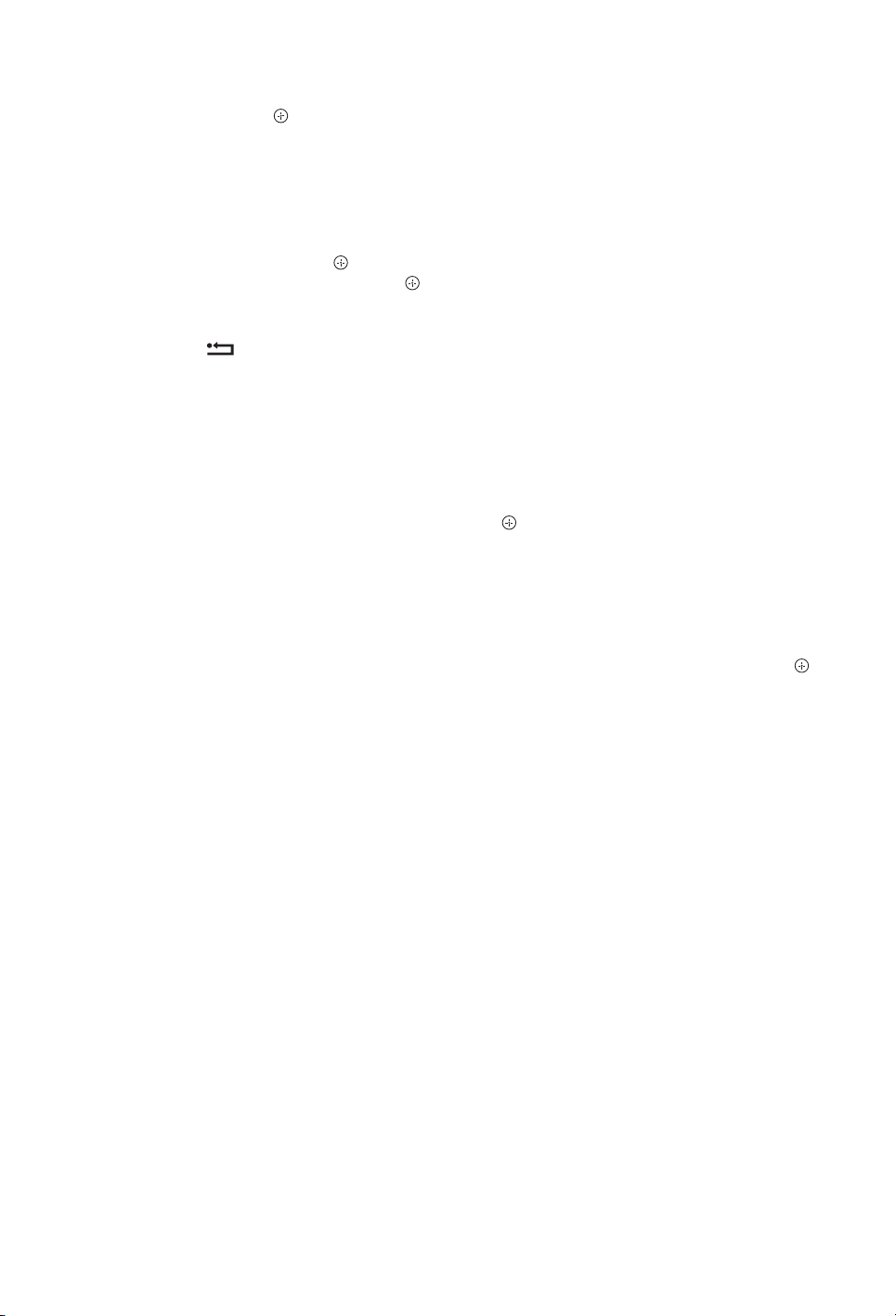
4 Натиснете G/g, за да изберете
„Снимки”, после изберете Картина в
рамка и натиснете .
Телевизорът се превключва в режим
Картина в рамка и избраната снимка
се показва на екрана.
За да зададете времето за показване
на снимка
Натиснете
OPTIONS
, изберете
„Времетраене” и натиснете . После
изберете времетраенето и натиснете .
На екрана се показва брояч.
За да се върнете към XMB™
Натиснете RETURN.
~
• Ако снимката е избрана от USB
устройство, USB устройството трябва да
остане включено към телевизора.
•Ако е активирано „Автоматично
изключване”, телевизорът автоматично ще
премине в режим на готовност.
За да покажете снимка с
местоположението й на карта
Когато използвате цифров фотоапарат с
GPS функция, възможно е да покажете
снимка с карта на местоположението,
където е била направена снимката,
благодарение на GPS функцията, която
е записала географската ширина и
дължина. Понеже информацията за
картата се сваля от онлайн Интернет
услуги за картографска информация,
изисква се наличието на мрежова
връзка и телевизорът трябва да е
включен към мрежата (стр. 28).
1 Изберете снимка (стр. 25).
2 Натиснете зеления/червения бутон,
за да увеличите/намалите мащаба на
картата.
За да промените мястото на на
картата върху екрана, натиснете
няколкократно синия бутон.
•Ако телевизорът не е включен към
Интернет или ако онлайн услугата за карти
е прекратена, на екрана ще се покаже само
дребномащабна карта, която не допуска
премащабиране.
z
• Карта може да се покаже в случай, че Exif
данните към снимката включват
информация за дата, а съответната
информация за географска ширина и
дължина („Log files”) е била записана с
помощта на GPS устройство на Sony.
Следвайте описаната по-долу процедура.
1 Свържете GPS устройството към
USB порта.
2 Натиснете HOME. 3 Натиснете G/g, за да изберете
„Снимки”.
4 Натиснете F/f, за да изберете GPS
устройството, след това натиснете
.
5 Изберете следните елементи с
помощта на F/f, после ги задайте
чрез G/g.
– Времева зона
– Лятно време
6
Изберете „OK”, след това натиснете
GPS log файловете са заредени.
7 Прекъснете връзката с GPS
устройството и свържете
устройството, на което са записани
снимките.
8 Изберете снимка (стр. 25).
9 Натиснете зеления/червен бутон, за
да увеличаване/намаляване мащаба
на картата.
.
~
•Понеже онлайн информацията за карти в
Интернет се предлага от други фирми, тези
услуги може да претърпят промяна или да
бъдат прекратени през предизвестие.
• Показваното на картата географско
местонахождение може да се различава в
зависимост от използвания цифров
фотоапарат.
BG
26
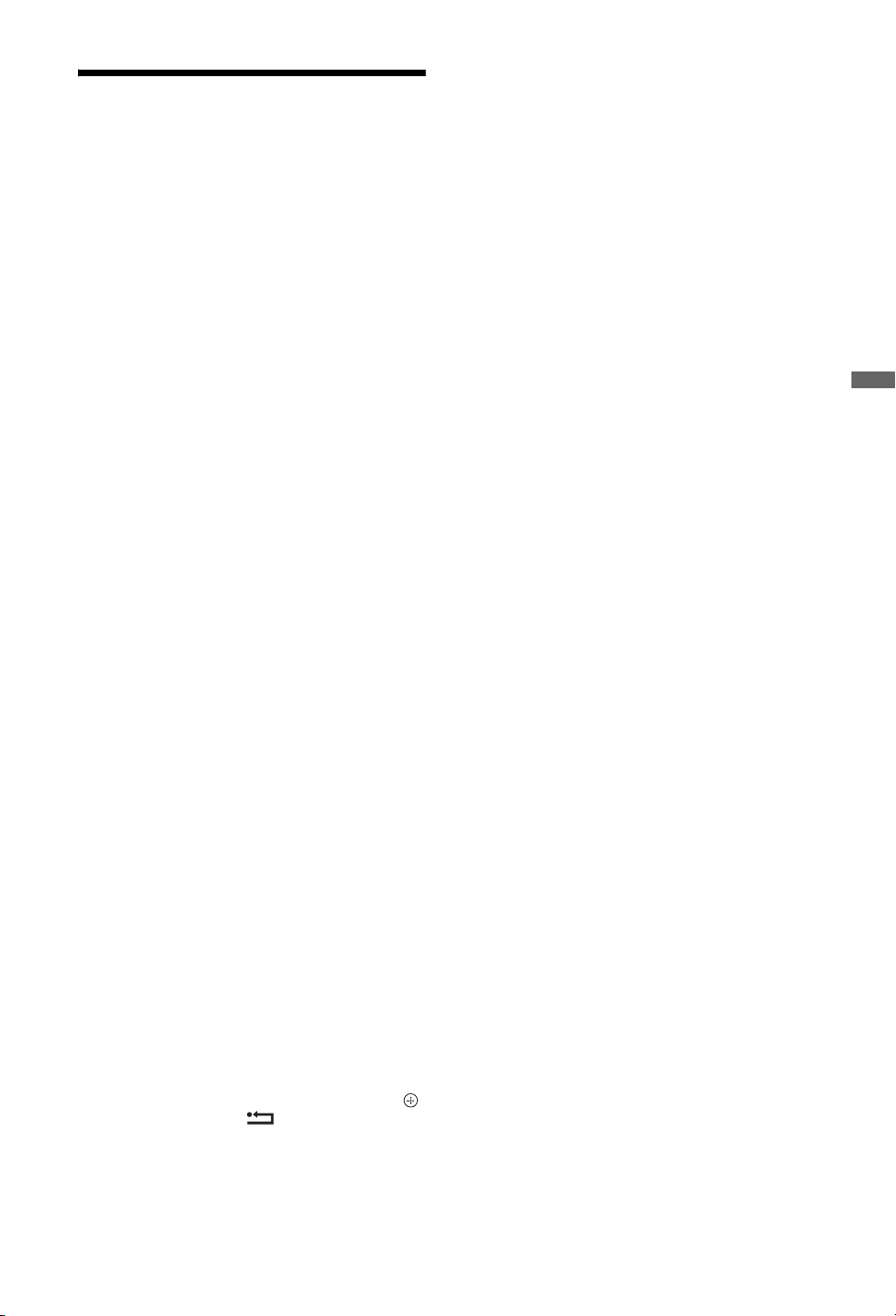
Използване на BRAVIA Sync
с Управление през HDMI
Функцията Управление през HDMI
позволява на телевизора да комуникира
със свързаното оборудване, съвместимо
с тази функция, чрез HDMI CEC
(Consumer Electronic Control).
Например, свързвайки Sony оборудване,
което е съвместимо с функцията
Управление през HDMI (като
използвате HDMI кабели), вие можете
да контролирате устройствата
съвместно.
Уверете се, че сте свързали правилно
устройствата и направете нужните
настройки.
Управление през HDMI
• Автоматично изключва свързаното
към телевизора оборудване, когато с
устройството за дистанционно
управление превключите телевизора
в режим на готовност.
• Включва автоматично телевизора и
превключва на входния сигнал от
свързаното оборудване, когато то
започне да възпроизвежда.
• Ако включите свързаната аудио
система, докато телевизорът е
включен, изходният звуков сигнал се
превключва от високоговорителя на
телевизора към аудио системата.
• Регулира силата на звука (2 +/–) и
заглушава звука (%) на свързаната
аудио система.
• Можете да работите със Sony
оборудване, притежаващо логото
BRAVIA Sync, чрез дистанционното
управление, като натиснете:
– m/N/X/M/x, за да работите директно
със свързаното оборудване.
– SYNC MENU за да изведете на екрана
менюто на свързаното HDMI оборудване.
След като изведете менюто, можете да
работите с него, като използвате F/f/G/g, ,
цветните бутони и
– OPTIONS за да изведете „Контрол на
устройства”, след което изберете функции от
„Опции” и „Съдържание”, за да работите с
оборудването.
– Обърнете се към ръководството за употреба
на свързаното оборудване.
RETURN.
•Ако „Управление през HDMI” на
телевизора е в положение
„Управление през HDMI” на
„Вкл.”,
свързаното оборудване също
автоматично се превключва на
„Вкл.”.
За да настроите Управление през
HDMI
Свържете съвместимото оборудване и
телевизора с HDMI кабел. Когато
свързвате аудио система, уверете се, че
сте свързали посредством оптичен
аудио кабел DIGITAL AUDIO OUT
(OPTICAL) жака на телевизора и аудио
системата (стр. 22).
За да направите настройките за
Управление през HDMI
Настройките Управление през HDMI
трябва да са конфигурирани както на
телевизора, така и на свързаното
оборудване. Вж.
„HDMI настройки”
(стр. 40) за настройките от страната на
телевизора. За настройките от страна на
свързаното оборудване се обърнете към
ръководството за употреба на това
оборудване.
Използване на допълнително оборудване
27
BG
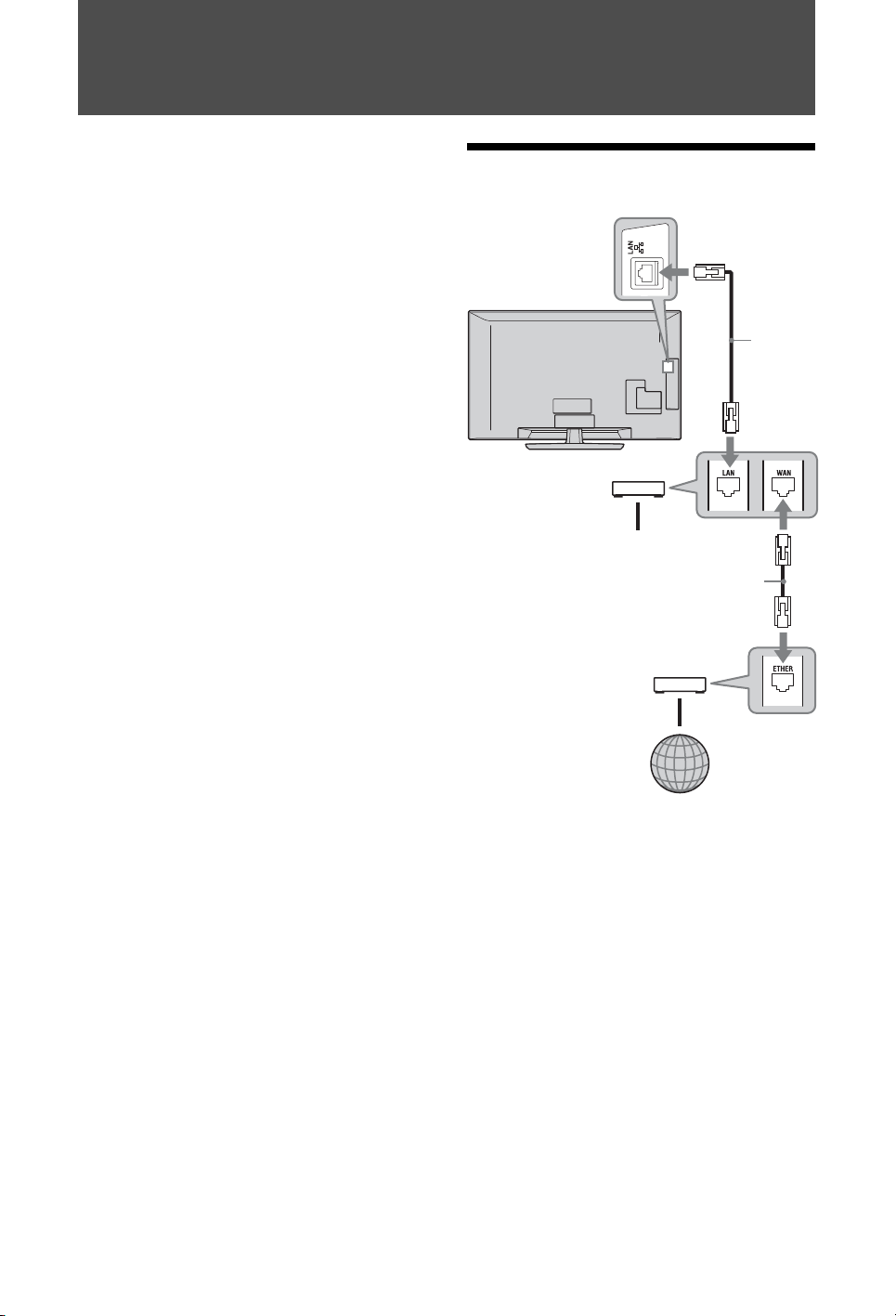
Използване на функцията Домашна мрежа
С този телевизор можете да се
наслаждавате на съдържание,
съхранявано в DLNA-съвместими
устройства част от вашата домашна
мрежа.
Устройства, които съхраняват и
предлагат съдържание като файлове
със снимки/музика/видео, се наричат
„Сървър”. Телевизорът получава
мултимедийните файлове от сървър по
мрежата. Дори можете да ги
възпроизвеждате на телевизора от
други стаи.
За да се възползвате от предимствата на
домашната мрежа, нужно е да имате за
сървър DLNA-съвместимо устройство
(VAIO, Cyber-shot и др.).
Освен това, когато свържете вашия
телевизор към интернет, можете да се
радвате на снимки, които показват
своето местоположение на карта (стр.
26), или да се наслаждавате на
AppliCast, докато гледате телевизионна
програма (стр. 29).
Свързване към мрежата
ТВ
Широколентов маршрутизатор
Към мрежови устройства
Мрежов кабел
(не е включен)
DSL модем/
Кабелен модем
Мрежов
кабел (не е
включен)
~
• За свързване към Интернет трябва да
наемете услугите на доставчик на Интернет.
Интернет
28
BG
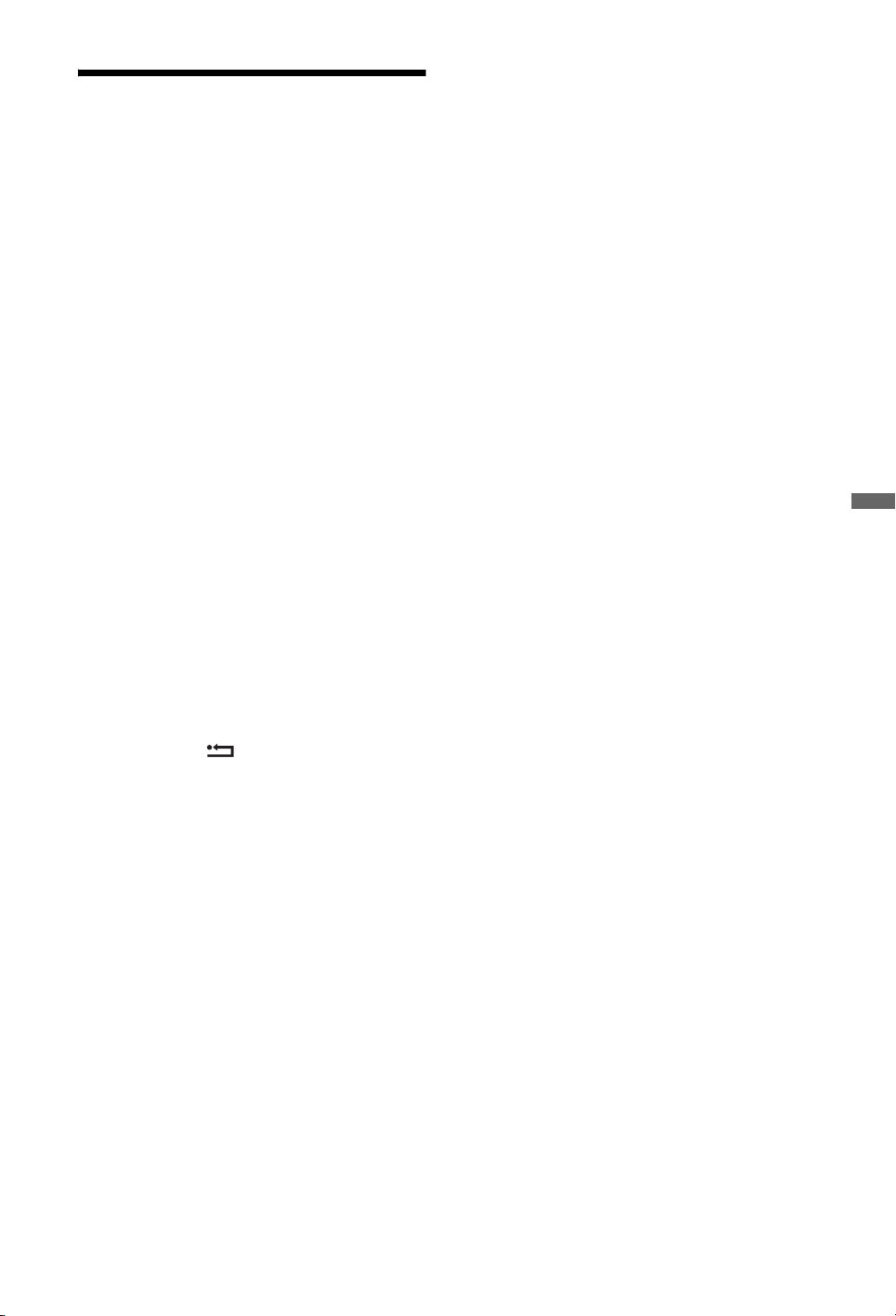
Използване на AppliCast
Докато гледате телевизия може да
показвате различна информация в края
на екрана, като използвате джажди (т.е.
мини-приложения).
Много от джаджите извличат
информация от интернет.
За да използвате джаджи
Джаджите могат за се показват, като ги
изберете от меню HOME. Докато показвате
джаджа, може да я добавите във вашия
списък с джаджи, така че да се регистрира за
автоматично показване при следващото
пускане на “AppliCast”. Някои джаджи ви
позволяват да запазите настройки, така че да
ви предоставят предпочитаната информация.
1 Натиснете HOME. 2 Натиснете
"Мрежа".
3 Натиснете
желаната джаджа или просто
изберете иконата"AppliCast", за да
покажете списъка с предпочитани
джаджи.
4
Следвайте инструкциите на джаджата.
За да се върнете в режим на
единично изображение
Натиснете RETURN.
За добавяне или премахване на
джаджи в AppliCast
Може да добавяте или премахвате от
списъка с джаджи.
G/g
, за да изберете
F/f
, за да изберете
z
• В списъка вече има три джаджи, които не се
нуждаят от интернет връзка. Те са "Как да
използваме AppliCast", "Аналогов
часовник", и "Календар".
• AppliCast джаджи, съхранени на USB
устройство, което е свързано към BRAVIA.
Иконите на джаджите трябва да се появят
под иконата на USB в "Мрежа" в меню
HOME.
~
• MAC адреси и IP адреси се прехвърлят
автоматично от телевизора на сървърите,
докато има налична интернет връзка.
Сървърите се управляват от Sony и MAC
адресите никога няма да се прехвърлят на
сървъри, управлявани от други страни.
• Джаджите могат да се сменят или спират без
предварително да се уведомава клиента.
Използване на функцията Домашна мрежа
От джаджа:
5
Докато показвате джаджата, натиснете OPTIONS.
6
Изберете "Добави в AppliCast" или
"Махни от AppliCast".
Можете да регистрирате максимум до
30 джаджи в “AppliCast”.
От "Мрежа" в меню HOME.
7 Следвайте СТЪПКИ 1-2 по-горе.
8 Натиснете
желаната джаджа, след това
натиснете OPTIONS.
F/f
, за да изберете
9 Следвайте СТЪПКА 6.
(продължава)
29
BG
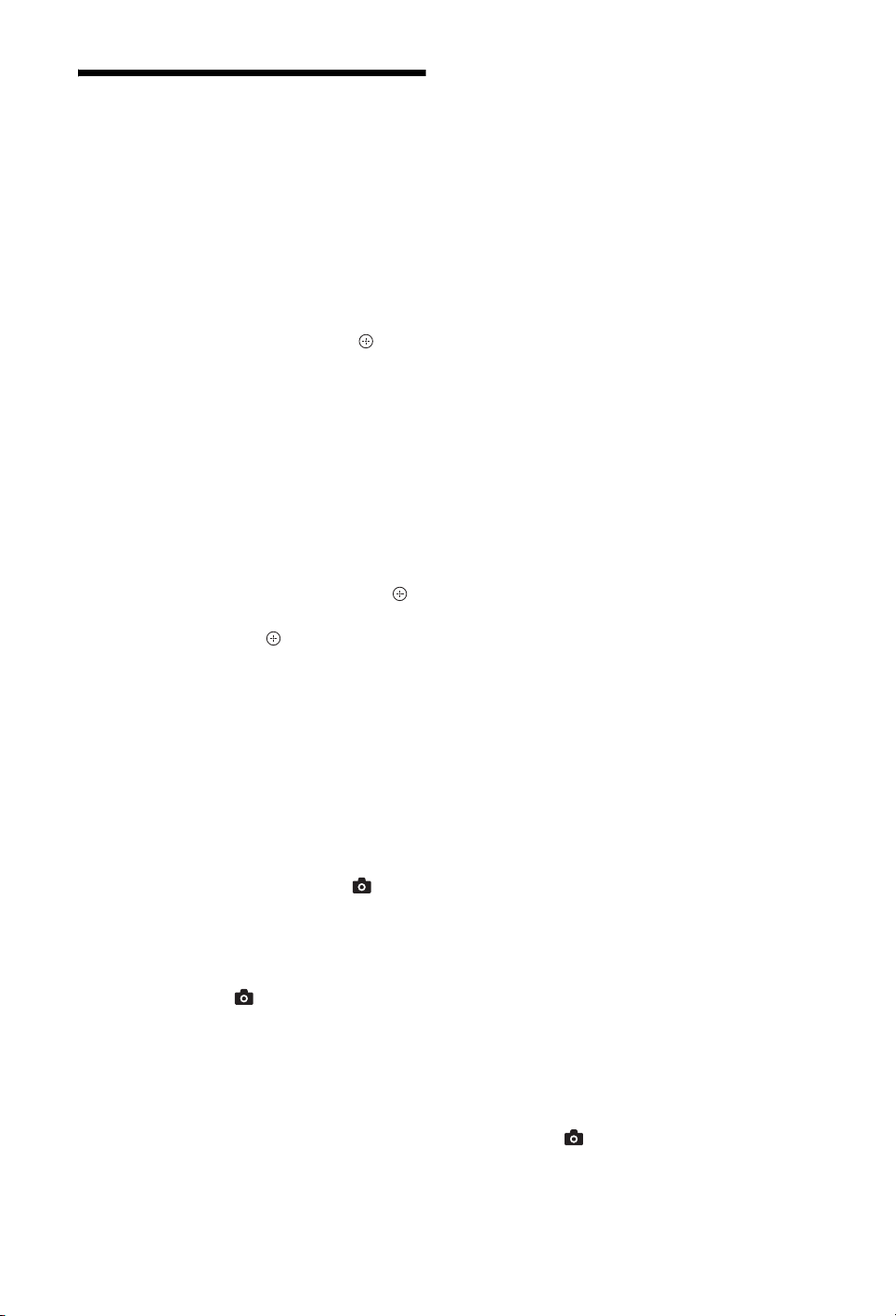
Използване на Снимки/
Музика/Видео файлове по
мрежата
Вие можете лесно да пускате файлове със
снимки/музика/видео от сървъра, като
изберете икона в Home Menu на телевизора.
1 Натиснете HOME. 2 Натиснете G/g, за да изберете
„Снимки”, „Музика” или „Видео”.
3 Натиснете F/f, за да изберете
сървър, след това натиснете .
Показва се списък с файлове или папки.
За да покажете списък с умалени
изображения, натиснете жълтия
бутон, докато на екрана е
показан списъкът.
Когато сървърът не може да бъде
намерен
Вж. “Проверка на връзката с
мрежата” (стр. 31) и “Настройка на
списъка на сървърите” (стр. 31).
4 Натиснете F/f, за да изберете файл
или папка, след което натиснете .
След като изберете папка, изберете
файл и натиснете .
Възпроизвеждането започва.
z
• Когато географската ширина и дължина са
записани в Exif данните на снимката (стр. 26)
е възможно съвместното показване на
снимка и карта с мястото, където е заснета.
~
• В зависимост от мрежовото устройство е
възможно да се наложи да регистрирате
телевизора с мрежовото устройство.
• Възможно е качеството на картината да
изглежда лошо, когато се използва
Снимки, понеже в зависимост от файла
изображението може да е увеличено. Освен
това изображенията може да не изпълват
целия екран в зависимост от размера на
изображението и неговите пропорции.
• Когато се използва Снимки, възможно е
някои файлове със снимки да се показват с
известно закъснение.
• За да възпроизвеждате файлове, получени от
мрежово устройство, те трябва да отговарят
на един от следните файлови формати.
– Снимки: JPEG формат
– Музика: MP3 формат или линеен PCM
формат
– Видео: Съхранявани на сървър файлови
формати: AVCHD, HDV, MPEG2-PS
(които в някои случаи е възможно да не
се възпроизвеждат)
В зависимост от мрежовото устройство е
възможно преди прехвърляне файловият
формат да бъде конвертиран. В такива
случаи за възпроизвеждане се използва
файловият формат, получен в резултат от
конвертирането. За подробности вж.
ръководството за работа с използваното
мрежово устройство.
В някои случаи дори е възможно да не могат
да се възпроизвеждат някои от споменатите
по-горе файлови формати.
• Поддържат се само английски имена на
файлове и папки.
За възпроизвеждане на телевизионния
екран на снимки, музика и видео чрез
използване на устройства
- Renderer
Renderer е функция за възпроизвеждане
на екрана на телевизора на файлове със
снимки, музика и видео, съхранявани на
мрежови устройства (цифрови
фотоапарати, мобилни телефони и др.),
чрез използване на споменатия
контролер. За да се използва тази
функция е нужно контролер да бъде
renderer-съвместимо устройство като
цифров фотоапарат или мобилен
телефон. За подробности вижте
ръководството за експлоатация,
доставяно с контролера.
1 Настройте „Функция Renderer”,
„Управление на достъпа до
Renderer” и
Renderer” в
„Настройка на
„Мрежови настройки”,
ако се налага (стр. 44).
2 Пуснете на телевизора избрания
файл с помощта на контролера.
Файлът се възпроизвежда на
телевизора по свързаната мрежа.
Използвайте контролера или
дистанционното управление на
телевизора, за да извършвате
различни действия по време на
възпроизвеждането.
~
• Можете да регистрирате фонова музика,
която да слушате по време на Слайдшоу, като
използвате Снимки. Докато се
възпроизвежда фоновата музика, натиснете
OPTIONS
и изберете „Добави в Слайдшоу”.
30
BG
